Коды html для сайта: Дизайн и код вашего первого сайта по шагам, простым и понятным
Содержание
Как узнать html код сайта в браузере — Узнай тут 48
Приветствую Вас на своем блоге!
Прочитав эту статью вы узнаете, как узнать html код сайта и как редактировать css код другого сайта с помощью самых популярных браузеров Google Chrome, Mozilla Firefox и Opera.
Часто просматривая сайты или когда ищешь ответ на какой нибудь вопрос, связанный с web программированием, часто задаешь себе вопрос: «С помощью какого кода построен тот или иной блок на сайте?»
Профессионалы для работы с html кодом используют специальные программы, но бывают моменты, когда это совсем не нужно.
Если вам нужно просто посмотреть фрагмент кода на сайте, какой нибудь div блок или узнать название шаблона на блоге, браузер для этого отлично подойдет.
Еще это полезно для самообразования, так как ничто так не учит, как примеры, которые ты видишь и можешь с ними поработать.
Лично я очень многому научился изучая коды других сайтов, и советую вам делать так же.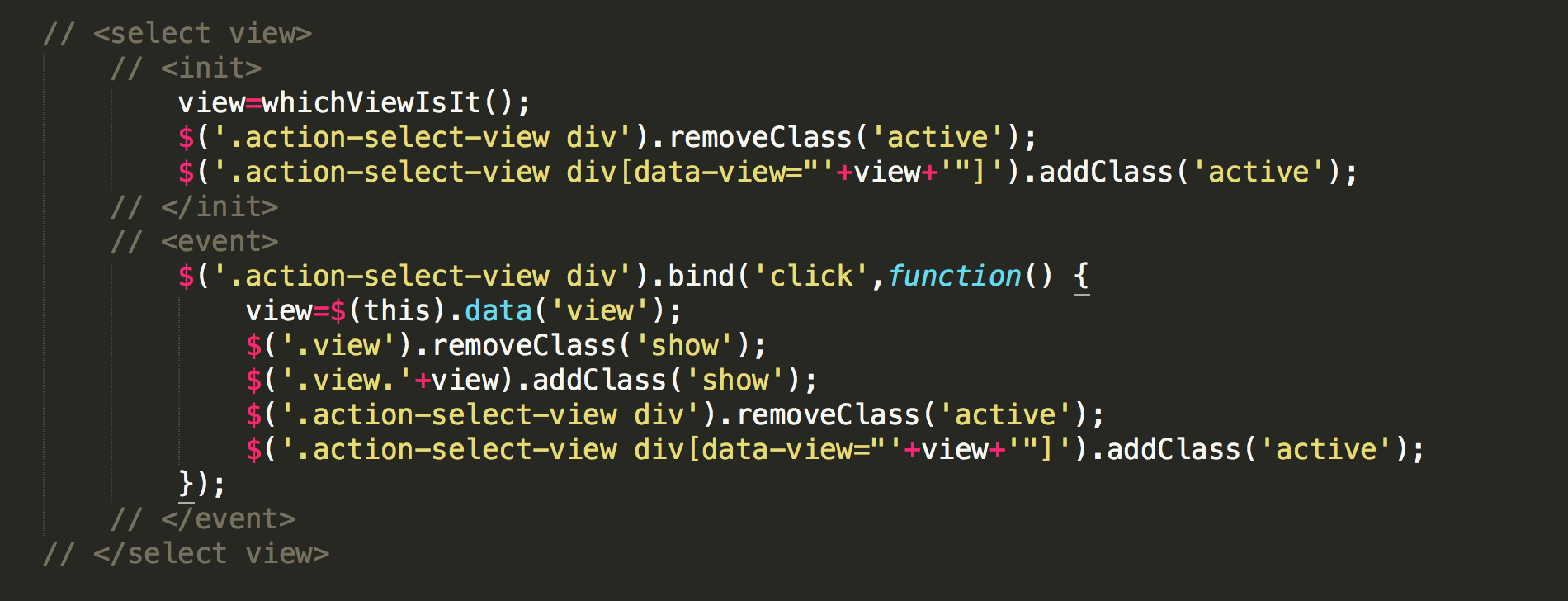 Плюс этого метода заключается в том, что просматривая код какого нибудь сайта вы можете его изменять, редактировать его css или html файл и наблюдать какие изменения происходят в это время на сайте.
Плюс этого метода заключается в том, что просматривая код какого нибудь сайта вы можете его изменять, редактировать его css или html файл и наблюдать какие изменения происходят в это время на сайте.
Естественно, что реально вы код сайта не изменяете, все изменения происходят только в вашем браузере.
Чтобы узнать код всей веб страницы в браузере(кроме IE) достаточно использовать комбинацию клавиш CTRL+U.
Но для изучения отдельных ее элементов этот вариант не подходит.
Современные браузера сегодня способны не только отображать содержимое страниц, но и предоставляют разработчику целый ряд инструментов для работы с html и css кодом.
Как узнать код сайта в браузере Google Chrome.
Для того чтобы узнать html код всей страницы, нужно выбрать в меню «Просмотр кода страницы».
Чтобы узнать фрагмент html кода в браузере Google Chrome нужно навести мышкой на нужный нам элемент, и нажав правую кнопку мыши выбрать «Просмотр кода элемента».
Внизу экрана откроется панель разработчика, для просмотра и редактирования кода.
С помощью этой панели можно изучить css файл сайта, и причем не просто изучить, но и его изменять и сразу же смотреть, какие изменения происходят на странице.
Это очень полезно, когда вам надо поставить новый элемент на свой блог, и нужно определить, какие размеры или координаты ему дать. Чтобы потом просто взять, и смело изменить код своего сайта уже из админки своего блога или хостинга.
Так же в этой панели можно просмотреть и изменить html код сайта. Что тоже помогает в изучении web программирования.
Кроме того в этой панели можно посмотреть какие изображения отображаются на этой странице сайта. Из чего состоит шапка или подвал сайта.
Из всех браузеров панель разработчика браузера Chrome мне нравится больше всего, из за своей простоты.
Как узнать html код сайта в браузере Mozilla Firefox.
В Mozilla Firefox есть возможность просмотреть код выделенного участка страницы. Что очень удобно, когда нужно узнать html код только какого то отдельного текста, а не всей страницы.
Для этого нужно выделить мышкой нужный нам текст и нажав правую кнопку мыши выбрать в меню «Исходный код выделенного фрагмента».
Также есть возможность посмотреть код всей страницы. Для этого нужно нажать правой кнопкой мыши на странице и выбрать пункт «Исходный код страницы».
Если нужно узнать код отдельного элемента, надо нажать правой кнопкой мышки на нужном элементе, и выбрать пункт в меню «Исследовать элемент».
В открывшейся панели для вебмастера так же можно редактировать html и css код страницы.
Что очень удобно, так это то, что в Firefox есть подсказки, какой элемент от какого зависит или унаследован. То есть хорошо видна вложенность div блоков.
Еще в Firefox есть функция просмотра страницы в 3D изображении, чисто для информации смотрится красиво.
Как узнать код сайта в браузере Opera.
Для того чтобы узнать код сайта в Опере, так же как и в предыдущих браузерах вызываем меню.
Если нужно посмотреть код всей страницы, выбираем пункт «Исходный код».
А для того чтобы узнать код фрагмента страницы, выбираем в меню «Проинспектировать элемент».
В Опере также можно изменять код и смотреть, какие изменения происходят на странице.
Внешне все панели разработчика в этих браузерах разные. Но в целом выполняют одну и ту же задачу.
Имеет смысл познакомиться со всеми браузерами и выбрать тот, который вам больше подходит.
Даже если вы пользуетесь для просмотра сайтов Оперой, это совсем не значит, что в ней будет удобней просматривать и редактировать html код.
Как узнать название шаблона на сайте.
С помощью панели разработчика можно легко узнать название шаблона на блоге. Это интересует многих блогеров, которые ищут шаблон для своего сайта или просто хотят узнать, какой шаблон стоит на блоге, который им понравился.
Узнать название шаблона на сайте очень просто. Открываем окно разработчика в браузере и переходим к просмотру css файла. Для чего нажимаем на название css файла в правом окне панели разработчика.
В самом верху этого файла будет описание шаблона, как он называется, сайт разработчика и т.д.
Конечно, такое описание есть не везде, как правило на авторских или уникальных шаблонах этого может и не быть.
Но на стандартных темах, которые есть в сети для общего пользования, как правило всегда есть и название шаблона, и url сайта разработчика.
Конечно, тут описаны не все функции панелей разработчика для просмотра html кода, но для простого просмотра страниц этого хватит.
Чтобы не засорять свой системный диск цифровым мусором, лучше всего сохранять файлы, который вы загружаете в браузере на другом диске, тогда у вас всегда будет достаточно места на нем для работы системы.
Удачи!
С уважением Юрий Хрипачев.
Как добавить на веб-сайт пользовательский код | Конструктор веб-сайтов
Website Builder позволяет вставлять на веб-сайт собственный код (HTML, CSS и JavaScript). Таким образом вы можете расширять функции своего ресурса, добавляя на него дополнительные объекты, например карты, формы и кнопки.
Добавьте Google Аналитику, Пиксель Facebook, Метатег Facebook, Метатег Pinterest и Google AdSense напрямую на свой сайт в Настройках. Раздел настраиваемого кода не требуется. Убедитесь, что вы разрешили посетителям сайта устанавливать настройки cookie и отслеживания. Это требуется в рамках законодательства.
Примечание. Вставляйте код, только если знаете, что делаете, так как это может повлиять на работу всего сайта. Поэтому используйте его только в том случае, если вам удобно писать код вручную или у вас есть конкретный код с другого сайта.
- В аккаунте GoDaddy откройте страницу продукта.
- Прокрутите до Website Builder и выберите Управление рядом со своим веб-сайтом, чтобы открыть его.
- Чтобы открыть конструктор сайтов, выберите Редактировать веб-сайт или Редактировать сайт.
- Откройте страницу, на которой хотите разместить настраиваемый код, и добавьте раздел.
- Найдите раздел HTML и выберите Добавить.
- Вставьте или напишите свой собственный код в поле Настраиваемый код.
- Настройте остальные части раздела, например цвет акцента, заголовок, переключатель выравнивания по центру и высоту. Оставьте поле Принудительная высота пустым для автоматического увеличения или установите конкретную высоту в пикселях. Высота 0 пикселей эквивалентна удалению раздела.
- Изменения сохраняются автоматически. Чтобы увидеть результаты, используйте предварительный просмотр. Когда все будет готово, опубликуйте свой сайт.
Статьи по теме
Скопировав код HTML в Просмотр кода элемента в Google Chrome в
У меня есть веб — сайт, с которого я хочу скопировать код HTML — как мне скопировать весь текст в inspect element -так что я получаю не код HTML сайта, а код, который я уже изменил, чтобы у меня не было элементов, которые мне не нужны на моей собственной веб-странице?
html
google-chrome
copy
google-chrome-devtools
inspect-element
Поделиться
Источник
user3581631
28 апреля 2014 в 14:02
4 ответа
- Есть редактор HTML аналогичную функцию Просмотр кода элемента в Chrome?
Извините, если это неправильный вопрос, который следует задавать на этом сайте, но есть ли редактор HTML, который функционирует аналогично функции inspect element в Google Chrome? Прямо сейчас я использую TextEdit для редактирования Моих документов HTML, и это нормально, но немного трудоемко, я…
- Установите цвет элемента select HTML в google chrome
Я пытаюсь отобразить выпадающий список в HTML. Мне удалось сделать это легко в internet explorer, но у меня есть проблема, когда я использую его в google chrome. Я создаю следующий css для цвета фона параметров в теге select: option.red{background-color: #FF0000;} option.green{background-color:…
75
Выполните следующие действия:
- Выберите самый верхний элемент, который вы хотите скопировать. (Чтобы скопировать все, выберите
<html>) - Щелкните правой кнопкой мыши.
- Выберите Изменить как HTML
- Откроется новое подокно с текстом HTML.
- Это твой шанс. Нажмите CTRL+A/CTRL+C и скопируйте все текстовое поле в другое окно.
Это банальный способ, но это самый простой способ сделать это.
Поделиться
barryjones
18 декабря 2015 в 22:44
15
- Щелкните правой кнопкой мыши → копировать → копировать элемент
Поделиться
Vincent Tang
22 июня 2017 в 16:53
7
- Выберите тег
<html>в элементах. - Сделайте CTRL-C.
- Проверьте, есть ли только
<!DOCTYPE html>перед<html>.
Поделиться
Pedro Reis
29 июля 2016 в 11:27
1
используя программное обеспечение httrack, вы можете загрузить все содержимое веб-сайта в вашем локальном компьютере.
вышла : http://www.httrack.com/
Поделиться
Dilshan Dilip
16 марта 2020 в 04:58
Похожие вопросы:
получить значение элемента по xpath в Google chrome addon (javascript)
Я хотел бы задать несколько конкретных вопросов. Я пытаюсь реализовать приложение с использованием Google Chrome extension, которое получает xpath из другого расширения Chrome. затем находит…
Клавиша доступа не работает для элемента h2 в chrome
Я пытаюсь использовать accesskey для элемента div и элемента h2. Я дал этим элементам атрибут tabindex как tabindex=0 . Доступ к этому элементу с помощью сочетания клавиш, приведенного в accesskey,…
BeautifulSoup — кода Просмотр кода элемента.
У меня есть страница, на которой есть 2 разных кода HTML. Когда я нажал кнопку просмотреть исходный код страницы, у меня появился тот же код, что и в BeautifulSoup, но я хотел бы увидеть код из…
Есть редактор HTML аналогичную функцию Просмотр кода элемента в Chrome?
Извините, если это неправильный вопрос, который следует задавать на этом сайте, но есть ли редактор HTML, который функционирует аналогично функции inspect element в Google Chrome? Прямо сейчас я…
Установите цвет элемента select HTML в google chrome
Я пытаюсь отобразить выпадающий список в HTML. Мне удалось сделать это легко в internet explorer, но у меня есть проблема, когда я использую его в google chrome. Я создаю следующий css для цвета…
Просмотр исходного кода javascript при загрузке кода jQuery ajax в Google Chrome
Мой код jQuery загружает некоторые HTML, которые включают в себя больше javascript, встроенных в этот HTML. В Google Chrome я, кажется, не вижу этого загруженного кода. Можно ли просмотреть этот…
Получите элемент Inspect Google Chrome в R
Этот вопрос основан на другом, который я видел закрытым , который вызвал любопытство, когда я узнал что-то новое об элементе Inspect Google Chrome для создания пути синтаксического анализа HTML для…
Поддерживается ли импорт HTML в Google Chrome?
Согласно http://blog.teamtreehouse.com/introduction-html-imports Чтобы включить импорт HTML в Chrome, перейдите к chrome://flags и включите флаг Enable HTML Imports. Как только вы закончите, нажмите…
Удаление пустой страницы при печати в google chrome
Я использую @media print {}, чтобы внести некоторые изменения в печать. Но когда я вижу предварительный просмотр печати в Google chrome, он показывает дополнительную пустую страницу внизу. Как его…
Как открыть код atom html в браузере(chrome)
У меня возникло много проблем при попытке запустить свой код в Google chrome из текстового редактора atom. Я установил пакет, который сказал open in browser, однако он открывает мой файл media,…
Оптимизация кода сайта — как способ SEO продвижения
Содержание статьи:
Количество посетителей на сайте напрямую связано со скоростью загрузки интернет-ресурса. Вы не будете ждать, пока загрузятся картинки или другая информация. Проще уйти к конкурентам. Представьте, что необходимо приобрести несколько товаров на сайте, а каждую страницу приходится ждать по минуте. Когда-то через модемы страницы появлялись в браузере спустя несколько минут. Эти времена прошли. Еще одним фактором в пользу ускорения загрузки страниц ресурса является поисковая выдача. Более быстрый сайт занимает более высокие строчки в Google.
Проверить скорость загрузки вашего интернет-портала можно на специальных сервисах:
- tools.pingdom.com
- webpagetest.org
- developers.google.com/speed/pagespeed/insights/
- gtmetrix.com.
Вместе с данными о времени загрузки сайта вы прочтете советы по оптимизации. Есть способ проверить, каким видят сайт поисковые роботы. Для этого требуется отключить файлы, содержащие скрипты и стили. Если в результате информация страниц появляется медленно и неверно отображается, код нужно изменить. Одновременно с подобными проблемами поисковики не определяют логику URL сайта.
- Уменьшить размер кода. Страницы станут загружаться значительно быстрее.
- Прописать в HTML-коде заголовки Н1 — Н6 для индексации поисковиками.
- Поисковые системы лучше ранжируют сайты, лишенные вирусов. Следует проверить ресурс на его наличие и удалить вредоносное ПО.
- Наполнить сайт уникальным контентом.
- Сделать внутреннюю перелинковку и прописать мета-теги.
- Сжать пробелы. Размер страницы уменьшается при переносе строк и объединении повторяющихся пробелов.
- Скорость загрузки заметно увеличится, если в верхней части HTML-кода страницы прописывать только данные загрузки первого экрана. Все остальное нужно перенести в нижнюю часть страницы. Блоки JavaScript и CSS можно встроить непосредственно в HTML-код.
- Ускорить загрузку с помощью предварительного преобразования DNS-имен. Браузер заранее получает информацию о внешних адресах структурных элементов сайта.
- Сделать из абсолютных URL относительные. Для этого из атрибутов src и href, входящих в URL удаляется название доменного имени.
CSS (Cascading Style Sheets — каскадные таблицы стилей) отвечает за визуальное отображение документа в браузере. Задает шрифты и цвета. Файл CSS весит менее 100 кб, однако не стоит недооценивать его оптимизацию.
Ухудшают SEO-оптимизацию такие элементы дизайна как фреймы и флеш. Они украшают ресурс, однако непрактичны.
Фрейм, от английского “кадр, рамка”, — часть страницы в браузере, являющаяся отдельным окном. В этой области страницы может содержаться независимый от другой части страницы HTML-документ. Фрейм повышает кликабельность, но снижает продвижение в Google и Yandex. Не все браузеры распознают структуру, входящую в сам фрейм. А его адрес совпадает с адресом страницы, на которой он находится, что ухудшает индексацию. Фрейм лучше заменить технологией фонового обмена информацией между браузером и сервером — Ajax. Asynchronous Javascript and XML позволяет не полностью загружать страницу, что повышает скорость загрузки.
Технология Adobe Flash делает интернет-ресурс более привлекательным. Появляются анимация, голосовое сопровождение. Однако минусов у нее больше. Сайт долго грузится из-за сложностей с кешем. Информация заполняет большое количество оперативной памяти ПК. Для отображения требуется установка Adobe Flash player. Google и Yandex индексируют только главную страницу подобного сайта. Для продвижения в поисковиках придется сделать еще один сайт на HTML. Также флеш-эффекты не поддерживаются на гаджетах от Apple.
Улучшить продвижение в поисковиках можно за счет оптимизации CSS вручную или автоматически. В первом случае процесс занимает много времени, а из-за человеческого фактора есть вероятность что-то упустить из вида. Программы-оптимизаторы могут удалить и то, что должно было остаться в коде.
Для ручной оптимизации CSS требуется
- Убрать затрудняющие работу поисковых роботов избыточные разрывы строк и пробелы.
- Заменить дубли команд одной обобщающей.
- Применить краткие и отличающиеся друг от друга мета-теги.
- Сократить количество ключевых слов. Указывать в keywords.
- Комментарии писать простыми и понятными словами.
- Применять для изображений распознаваемые поисковиками Alt и Title.
- Прописывать заголовки в h2 — H6 для последующей индексации.
- Использовать для обозначения нестандартных шрифтов стили, а не картинки. Это делает их более понятными для Yandex и Google.
- Переместить CSS в Head. Благодаря этому ускорится визуальный рендеринг браузера. А при условии, что стили прописаны после Head, в отдельных браузерах не произойдет эффекта перерисовки элементов.
- Вставить файлы со стилями CSS для JavaScript. Благодаря этому действию повысится скорость рендеринга и скачивания JavaScript и CSS будут происходить одновременно.
- Минимизировать число запросов к серверу за счет переноса описания стилей весом до 1 кб в HTML.
JavaScript — язык программирования для браузера. который добавляет страницам интерактивности. Улучшение его кода положительно отражается на SEO-продвижении. Для этого необходимо:
- уменьшить число запросов HTML при загрузке страницы за счет объединения похожих файлов;
- сократить размер кода с помощью удаления лишних символов из файла, помогает в этом сервис developer.yahoo.com/yui/compressor/.
Как оптимизировать картинки на сайте
Вес изображений заметно влияет на скорость загрузки интернет-ресурса. Оптимизировать картинки можно
- загружая их из видимой области при помощи библиотеки Lazyload. что уменьшит нагрузку на сервер и сократит первоначально загружаемую информацию;
- уменьшив число HTML запросов с помощью объединения изображений в одно.
Оптимальным вариантом является Clean CSS.com. Этот сервис позволяет контролировать процесс сжатия. С его помощью вы можете независимо друг от друга оптимизировать картинки, шрифты, удалить пробелы. Также предусмотрена возможность выбрать среднюю скорость сжатия. Это существенный плюс, поскольку при высокой и низкой скоростях код становится нечитаемым для дальнейшей корректировки. Результатом сжатия в CleanCSS.com будет текстовый файл. Он покажет произошедшие изменения, в том числе в синтаксических конструкциях контента.
Существуют также сервисы CSS Optimizer, CY-PR.com, CSS Compressor и плагин Autoptimize. Каждый из них одновременно со сжатием может удалить нужные элементы кода и нарушить работу сайта.
После процедуры оптимизации интернет-ресурса нужно проверить полученный результат. Оптимально, если загрузка сайта длится не более 5 секунд. а текстовый контент и детали дизайна выглядят корректно.
Автоматически проверить результат оптимизации позволяют сервисы:
- seo-чеклист, который выдает результат по пунктам;
- optimization.com;
- плагин Firebug.
Окончательную проверку ресурса на наличие ошибок стоит провести с помощью валидатора validator.w3c.org.
Как вставить код на сайт
Вы хотите выложить на сайте код с каким то решением или инструкцией, но у вас возникают с этим проблемы? Узнайте как сделать всё правильно и вывести код так как он отображается в редакторе кода.
Казалось бы не сложная задача — вставить код, но могут появиться трудности если не знать про некоторые правила о которых и будет речь.
Вставить код как код
Чтобы вставить код на сайт, его оборачивают в теги <pre> и <code>. Получается следующая конструкция:
<pre><code>Тут код</code></pre>
Если объяснять коротко и по делу, то в данной конструкции тег code сообщает браузеру что внутри него находится программный код, а тег pre сохраняет переносы строк, табуляцию (отступы) строк и пробелы.
Вроде бы всё понятно и нет ничего сложного, но проблема заключается в том, что если вы захотите вставить код html или код содержащий символы <, >, &, ", `, то могут возникнуть проблемы — браузер обработает ваш код как хтмл. Например, если вы в коде захотите показать код формы с кнопкой, полями ввода и т.п., браузер выведит именно форму, а не её код.
Экранирование кода
Чтобы этого не произошло, делают так называемое экранирование кода — это когда упомянутые выше символы замеяют на их UTF-коды.
Схема замены символов на utf-коды
Ниже показаны символы и коды которые их заменяют:
< → <
> → >
& → &
" → "
` → `
В ручную конечно же заменой символов никто не занимается — это делается програмно. Самым доступным для этого инструментом является онлайн экранирование кода, где за мгновение все символы будут заменены, а код сохранит все пробелы и переносы и будет полностью готов к вставке в конструкцию тегов <pre><code></code></pre>
В результате после экранирования можно вставлять любой фрагмент кода. Пример такой вставки после экранирования кода вы можете увидеть ниже:
<!DOCTYPE html>
<html lang="ru">
<head>
<meta charset="UTF-8">
<meta name="viewport" content="width=device-width, initial-scale=1.0">
<meta http-equiv="X-UA-Compatible" content="ie=edge">
<title>Заголовок</title>
</head>
<body>
</body>
</html>
Записи по теме
Как задать кодировку внутри файла css
Как правильно задать кодировку utf-8 внутри css-файла. В случаях когда внутри css файлов со стилями применяется вывод текста кириллическими буквами через css-свойство content, чтобы не было багов в виде кракозяб и прочих непонятностей, задают кодировку…
Как вставить html код на страницу. Как добавить свой HTML-код? Что нужно для вставки html-кода на страницу: обязательное условие
Метод вставки html-кода немного различается в зависимости от того, куда конкретно вам его нужно вставить. В соответствии с этим, рассмотрим разные варианты.
Чтобы вставить html-код на сайт, а в частности в текст статьи на одной из страниц сайта, зайдите в административную панель, выберите и откройте для редактирования нужную статью. Далее режим визуального редактора необходимо сменить на режим редактирования. При работе с CMS-системой для смены режима просто нажмите . Потом скопируйте и вставьте в запланированное место html-код.
Часто после вставки хочется немного отформатировать код, например, задать обтекание кода текстом с другой стороны. Для этого существует простой способ, использующий CSS-свойства.
Используя тег
…
, заключите ваш код в контейнер. Сделать это можно также при помощи тегов табличной формы. И внутри этого контейнера с помощью свойства «style» задайте все желаемые атрибуты.
Чтобы при сохранении статьи визуальный редактор не вырезал изменения, не являющиеся, по его мнению, html-кодом, при вставке кода лучше его отключить. Вырезание редактором изменений создано для предотвращения угрозы возможных вредоносных кодов.
Как отключить визуальный редактор?
В административной панели щелкните «Сайт» — «Общие настройки» — «Сайт» и в строке «Визуальный редактор» выберите «No Editor». Теперь редактирование и вставку html-кода возможно будет произвести в режиме html-кода. После того, как вы вставите код и сохраните изменения, визуальный редактор можно снова включить.
Если вы захотите повторно отредактировать статью, html-код необходимо будет также вставить повторно. Иногда требуется, чтобы html-код отображался на каждой из страниц сайта. Вставка html-кода таким образом, чтобы он отображался на каждой из страниц сайта.
Для решения этой задачи войдите с помощью блокнота или другого редактора в главный файл сайта (по умолчанию это index.php или index.html). В открытом файле выберите предпочтительное место для вставки кода. Для удобства вы можете задать фразу в поиске, расположенную в том месте, куда вам нужно вставить код, так вы быстрее его найдете. Потом скопируйте код и вставьте в желаемое место. При необходимости код можно отформатировать таким же способом, который был описан для форматирования кода в статье.
Есть множество инструментов, которые готовы помочь вам улучшить сайт, повысить эффективность онлайн бизнеса и наладить взаимодействие с клиентами. Среди таких инструментов много бесплатных. Но что если вы не веб-разработчик и не знаете, как установить их на свой сайт? Это большое препятствие.
Как бы иронично это не звучало, но у бизнеса, который разрабатывает полезные инструменты для вашего сайта, тоже есть препятствие на пути к собственному процветанию – необходимость навязывать установку своего кода пользователям.
Попробуем решить две проблемы сразу, рассказав о наиболее распространенных способах вставки кода / сниппетов (фрагментов) JavaScript для сайтов:
- На WordPress.
- Самописных админках (с помощью олдскульного FTP).
- На Squarespace.
- На Shopify.
В конце статьи затронем Wix. В большинстве случаев эта платформа не разрешает устанавливать коды или фрагменты JavaScript, но зато она предлагает альтернативу в виде интеграций для различных сервисов.
Где взять код для установки
Посмотрим, где искать код для инсталляции на примере сервиса Crazy Egg.
Процесс стандартный: вводим регистрационные данные, после загрузки попадаем в дашборд. Там ищем раздел с кодом.
Как вставить код на сайт WordPress
Можно воспользоваться специальным плагином – Tracking Code Manager.
Чтобы вставить Tracking Code Manager, входим в админку сайта и в панели управления ищем раздел плагины.
Выбираем функцию «Add New» (добавить новый).
Справа появится строка поиска. Вводим «Tracking Code Manager», потом жмем «Install Now».
После окончания инсталляции нужно убедиться в том, что плагин активирован. Переходим в настройки.
Жмем «Add new Tracking Code».
Можно обойтись и без плагина Tracking Code Manager. В таком случае наш вариант – вставить код в файл header.php темы WordPress (об этом дальше).
Как установить код на сайт WordPress.com
Сайт на базе WordPress и сайт WordPress.com – две разные вещи.
Сайт на базе WordPress – это сайт, который управляется с помощью CMS, установленной на собственном сервере. Это значит, что вы заплатили за доменное имя (myname.com) и за хостинг.
Сайт WordPress.com бесплатный. Вы можете зарегистрировать на нем сайт без оплаты хостинга. При этом URL сайта будет: myname.wordpress.com. Чтобы изменить доменное имя, придется выполнить несколько дополнительных шагов.
Управляя сайтом на WordPress.com, вы ограничены в выборе кодов и фрагментов JavaScript, которые можете установить. Причина в протоколе безопасности – разработчики не позволяют пользователям вставлять коды на платформу. К примеру, разработчики MySpace позволяли. Очевидно поэтому сайт за шесть лет опустился с 5 места в мире на 1967.
Вместе с тем WordPress.com предлагает пользователям различные бонусы для ведения бизнеса. Например, интеграцию с Google Analytics или возможность добавить кнопки соцсетей. Но в некоторых случаях этого может быть недостаточно.
Как установить коды и сниппеты JavaScript на самописную админку
С помощью FTP. Придется вернуться к основам основ.
Сейчас многие сайты самописные. Самописный сайт создан с нуля, для управления контентом не использует CMS.
Представим, что у нас именно такой сайт. Поставить на него код будет чуть сложнее, чем на WordPress, потому что придется вспомнить про FTP.
FTP-менеджеры вроде FileZilla позволяют перетаскивать файлы и изображения с сайта на сервер. С помощью программы вы можете добавлять файлы на сервер или скачивать их, заменять старые файлы на новые, удалять ненужные данные, менять названия доков.
В протоколе передачи данных нет ничего сложного: уже через 20 минут можно почувствовать себя профи. Для большинства людей самая сложная часть – просто связаться с сервером.
Если у вас возникли любые проблемы с сервером, свяжитесь с хостингом. Это может занять час, зато по истечении 60 минут вы будете знать всё, что нужно. Я обычно рекомендую записывать такие разговоры через ScreenRecorder. Или по меньшей мере делать пометки вручную.
После того, как вы зашли на FTP-сервер, обязательно сделайте . Если совершите ошибку, важные файлы никуда не денутся. Сделать резервную копию можно с помощью простого перетаскивания всех файлов с сервера на компьютер.
Обычно программный интерфейс FTP-менеджера состоит из двух колонок. Например, на изображении ниже в левой колонке вы видите файлы, которые хранятся на компьютере. В правой – файлы с сервера.
Чтобы поменять или добавить файлы, просто перетаскивайте их из одной колонки в другую.
Предупреждение
Замена файлов опасна. Запросто можно заменить новую версию файла старой и потерять более актуальные данные, случайно удалить что-то важное или совершить другую ошибку. Резервная копия позволяет подстраховаться на случай таких промахов и защитить себя от лишних проблем. Не забудьте сохранить все файлы в отдельной папке на компьютере до внесения изменений.
Как вставить код с помощью header.php
Допустим, у нас есть сайт, для управления которым мы используем WordPress. Чтобы вставить код, нам нужно найти файл header.php или другой файл с названием header
или head
.
Header
нужен для активации кода или фрагмента JavaScript на всех страницах сайта. Чтобы открыть файл, можно использовать бесплатную программу вроде Sublime Text. С ее помощью нужно открыть файл, который хранится на компьютере, а не похожий файл на сервере.
Открыв файл в Sublime Text, мы увидим радугу из цветного кода. Не бойтесь, там все просто.
Все страницы делятся на две секции – The head (заголовки) и the body (тело). Заголовки обозначаются кодом HTML
и . Тело – и .
Большая часть штук, которые заставляют сайт работать и отображать текст, находятся между этими двумя секциями. Чтобы найти эти теги , можно воспользоваться поиском по странице.
В большинстве случаев вставить код можно прямо перед закрывающим тегом.
После того, как вы вставили код или сниппет, сохраните файл и загрузите его на сервер. Готово.
Теперь про самописные админки. Если ваш сайт создавался вручную и вы не можете найти файл head или header, скорее всего, вам придется вставлять код вручную на каждую страницу. Чаще всего это не вызывает больших затруднений.
На изображении выше – гипотетический HTML сайт, который состоит из четырех файлов HTML. Если бы мы захотели вставить на него какой-нибудь код, нам бы пришлось по очереди открыть все эти файлы и вставить код или сниппет в теги каждого из них. После этого процесс стандартный: сохраняем файлы и загружаем их на сервер вместо старых.
Как вставить код на сайт Squarespace
Squarespace упростил задачу своим пользователям. Чтобы вставить код или сниппет JavaScript, можно использовать «code injection». В меню переходим по вкладкам Settings > Advanced > Code Injection. Можно добавить код в
или футер сайта.
Находим настройки.
Листаем ниже и кликаем по «Advanced».
Выбираем «Code Injection».
Вставляем код и сохраняем изменения.
Как вставить код на Shopify
В панели управления найдите раздел с интернет-магазинами Online Store и выберите темы Themes.
Чтобы получить доступ к нужной вкладке, кликните по «Actions» и выберите «Edit HTML/CSS».
Нам нужны фрагменты.
Клик по опции откроет диалоговое окно с возможностью добавить новый фрагмент.
Дайте название сниппету и нажмите на кнопку Create snippet.
Введите код для сниппета в зону для «tracking snippet.liquid». Нажмите «сохранить».
Как вставить код, если сайт на Wix
Wix быстро стал популярным конструктором сайтов. Как и WordPress.com, он накладывает на своих пользователей ограничения в возможности вставки кодов.
Но Wix предлагает решение в виде Wix App Market . Там можно найти разнообразные виджеты для маркетинга, социальных медиа и аналитики. Кстати, там же можно проголосовать за наиболее необходимый виджет.
Как вставить код на сайт
, если вы хотите, чтобы вставляемый код баннера, кнопки, счетчика или любой другой произвольный код, был виден на всех страницах?
Если нужно вставить код на сайт и чтобы он был виден на всех страницах и в определенном месте, то это можно сделать непосредственно в главном файле сайта, обычно это index.php, index.html.
Сейчас в сайтостроении больше распространено использование CMS — систем, с использованием языка программирования php, поэтому у вас скорее всего нужно будет использовать файл index.php.
Как вставить код на сайт при использовании CMS-системы
Чтобы вставить код на сайт
в определенном месте страницы, нужно для начала открыть файл index.php. Открыть его можно с помощью специального редактора или блокнота. Затем, в открытом файле с кодом страницы сайта найти место, куда вставлять код. Для того, чтобы найти место, куда будет вставлен код, удобно воспользоваться поиском в исходном коде страницы, задав для поиска фразу, расположенную вблизи того места где будет вставляться код на сайт. Далее скопировать код и вставить в выбранное место в файле index.php. После этого следует вставленный код отформатировать, чтобы выводимай им информация отображалась в нужном виде.
Как вставить код на сайт и отформатировать его
Если это сторонний код, то он обычно уже содержит контейнер типа …..
или возможно теги табличной формы. Используя этот контейнер, вы можете отформатировать вставленный код на сайте, задав расположение, цвет, границы, размер и цвет шрифта и т.д.
Делается это через атрибуты CSS таблиц, используя свойство style или создавая отдельный класс в таблице стилей.
Если же изначально вставляемый код не помещен в контейнер, то вы можете сделать это сами, задав нужные теги. Это нужно, если вы хотите изменить расположение и вид выводимой информации.
Это только один из способов, как можно вставить код на сайт
, с выводом информации в нужном месте.
Причем, я сразу хотел бы пояснить, что код мы будем вставлять в саму статью, да так, чтобы его наши читатели могли копировать, не тратя время на набор самого текста. Тем самым мы будем повышать удобство () своего ресурса — это раз. Да и выглядеть статьи будут более профессионально и закончено — это два.
Также хотелось бы отметить, что информация в данной статье будет полезна людям, которые либо как мы рассказывают, как делать различного рода дополнения на сайте, или пользователям, которые просто любят делиться полезной информацией. И не важно, что эта информация – код 🙂 Кстати, раскрою небольшой секрет, на данном проекте мы выводим его при помощи плагина Wp-Syntex.
Вы спросите: «Почему мы используем именно его?» Ответ прост — на вкус и цвет товарищей нет. Шутка. На самом деле, мы выбрали этот плагин, потому что он прост в использовании, он прекрасно придает визуальную стилистику различного рода языкам программирования (css, html, java, javascript, perl, sql и т.д.), да и не сильно нагружает наш сервер.
Ну раз я проговорился на счет Wp-Syntex, так давайте на его примере мы и покажем, как вставлять код в статьи на WordPress.
Для начала вам нужно установить этот плагин. О том, как это сделать мы рассказывали в статье про .
Поэтому описывать данное действие я тут не стану.
В результате у вас будет выводиться следующее:
Код который вы хотите чтобы выводился
Также вместо php в данном коде вы можете вставить другой язык программирования, например css или java. При этом стилистика оформления внешнего вида будет меняться.
Дополнительные функции Wp-Syntex
Если в открывающийся тег «pre» вы добавите атрибут line , то есть код, который вы должны будете вставить, будет начинаться так:
Код который вы хотите чтобы выводился
Надеюсь, вы заметили разницу?
Есть еще один небольшой атрибут, который может понадобиться вам — это escaped . Он позволяет преобразовывать html-коды символов непосредственно в сами символы. Например, ">" он преобразует в «>». Для того, чтобы заработала данная функция, в открывающийся тег «pre» вставьте следующий атрибут:
Соответственно тег будет начинаться так:
Также на просторах интернета я находил информацию, что можно установить еще один плагин (WP-Syntax Button), который работает в связке с нашим плагином и добавляет в редактор WP кнопку вставки кода. Я не поленился и решил протестить его.
Сразу же при установке его, меня насторожило то, что он довольно давно не обновлялся и не тестился с нашей версией Вордпресса. Ну что я могу сказать, опасения мои оправдались.
После активации WP-Syntax Button я решил в одну из наших статей попробовал вставить java скрипт. Сделал всё как и было указано в горе инструкциях и рекомендациях. Вставил скрипт в статью, выделил его и нажал кнопку «code».
После чего указал язык программирования и номер строчки, с которой должен начаться вывод скрипта.
Возможно, вы спросите, зачем же я написал про данный эксперимент в этой статье? Этим я хотел сказать, что когда вы ищите какую-то информацию в интернете, обращайте внимание на дату публикации. Ведь существует очень большая вероятность того, что информация в старой статье была актуальна несколько лет назад, а на данный момент она просто не работает, а ее применение или внедрение может привести к уязвимости вашего проекта.
На нашем блоге я стараюсь поддерживать весь материал в актуальном состоянии, постоянно слежу за обновлениями и при необходимости вношу коррективы в уже написанные статьи.
Если вы хотите получать актуальную информацию к себе на электронную почту, то рекомендую .
Видео «Как вставить HTML код в статью»
Друзья, если кто-то предпочитает посмотреть, как это делается, то для вас я записал видео. И напоминаю, что у нас также есть youtube-канал, на который вы также можете подписаться.
Статьи в тему:
Ну что, надеюсь, статья получилась не сложной, и мне подробно удалось рассказать вам про то, как можно вставить html код на сайт без лишних заморочек.
Не пренебрегайте эстетическим обликом вашего блога. Ведь наш читатель как и в жизни, встречает по одёжке, а провожает по уму.
На этом у меня все!
Пока-пока!
С уважением, Калмыков Антон
Здравствуйте, уважаемые читатели!
Поговорим о программном коде на сайте. Нередко у вебмастера возникает необходимость на одну или несколько страниц сайта вставить код. WordPress позволяет использовать php, java, html, css и т.п. код двумя способами: в качестве исполняемых команд, интерпретируемых движком сайта, и в виде доступного для чтения и копирования текста. В этой статье рассмотрим примеры того, как вставить код в страницу WordPress, чтобы он отображался корректно и красиво для посетителей.
Код в виде текста: зачем это нужно
Потребность в выводе программного кода в WordPress распространенной не назовешь. Можно с уверенностью сказать, что у владельцев медицинских, строительных или кулинарных блогов подобный вопрос вряд ли возникнет. Чего не скажешь об авторах проектов, посвященных таким темам как создание и , веб-дизайн и программирование, разработка приложений и т.п.
Необходимость в публикации отдельных строк кода порой не ограничивается простым добавлением нужного фрагмента на сайт. Сопутствующее этому желание «сделать красиво» упирается в использование подсветки синтаксиса кода и в те или иные способы реализации. Подсветка кода на сайте способна существенно облегчить восприятие данных посетителями, привыкшими к использованию продвинутых редакторов вроде .
Если просто вставить код в статью, WordPress интерпретирует его и исказит при публикации. Поэтому подобный тип данных всегда должен подвергаться обработке. Решить эту задачу можно различными способами: прописыванием необходимых тегов на странице вручную, используя встроенную в редактор WordPress кнопку и с помощью различных плагинов.
Как добавить код в статью без плагина
WordPress предлагает для решения этой задачи администратору сайта собственный, являющийся частью системы управления контентом, инструмент.
Добавляемый в визуальном редакторе контента блок, состоящий из одной и нескольких строк кода, WordPress при переходе в текстовый режим заменяет в тегах все символы символами и >
Чтобы показать CMS, что определенный фрагмент кода должен выводиться на странице «как есть», его в текстовом редакторе WordPress необходимо выделить и «обернуть» тегом с помощью кнопки на панели инструментов:
Выглядеть на странице это будет примерно так:
| Наименование 1 | Наименование 2 |
|---|---|
| Значение 1 | Значение 2 |
Чтобы вставить код в страницу WordPress с заданными отступами, при переходе из визуального редактора контента в текстовый можно использовать тег html
Сохраняющий все дополнительные пробелы, служащие для формирования отступов. Содержимое элементовИпо умолчанию отображается браузерами моноширинным шрифтом.Пример того, как в WordPress вставить html-код на страницу без плагинов с помощью тега
Наименование 1 Наименование 2 Значение 1 Значение 2 К тегу
Применимы универсальные атрибуты, в частности, атрибут style , используемый для определения элемента с помощью CSS. В приведенном ниже примере показано, как значениями атрибута style задаются цвет выводимого текста, цвет фона блока, толщина, цвет и радиус закругления границы блока:Возможности форматирования выводимых на странице блоков с помощью атрибутов достаточно широки, но не безграничны. Использование рассмотренных тегов оправдано, когда на страницу добавляются в качестве примеров одиночные строки или небольшие фрагменты кода. О красивом оформлении в этом случае говорить не приходится, результат вставки будет предельно минималистичен, но многим достаточно и этого.
Сложное форматирование, позволяющее реализовать подсветку синтаксиса — результат работы плагинов, о которых пойдет речь ниже.
Плагины вставки кода для WordPress
Предлагаем на выбор несколько плагинов из официального репозитория WordPress, позволяющих выводить любой код (php, java, html, css) красиво: построчно и с соответствующей подсветкой элементов.
SyntaxHighlighter Evolved
Распространенный плагин для вставки кода в WordPress, продвинутый и мощный, на странице настроек которого можно применить одну из семи имеющихся тем оформления и, при необходимости, выбрать отображение нумерации строк и панели инструментов, сделать кликабельными URL свернуть поле кода, выставить автоматический перенос длинных строк и т.д. Тут же присутствует визуальный предпросмотр вывода, имеется расшифровка используемых атрибутов.
В плагине SyntaxHighlighter Evolved предусмотрено все, что может когда-либо понадобиться. Вставить код в статью WordPress с его помощью очень просто, для этого необходимо в настройках разрешить плагину обрабатывать тег
Или использовать соответствующие шорткоды:Пример пример пример пример
WP-Syntax
Еще один плагин, долгое время заслуженно пользовавшийся признанием у вебмастеров. В настоящее время статистика официального репозитория показывает более 10 тысяч активных установок. К сожалению, плагин не обновлялся уже год, однако продолжает исправно выполнять заявленные функции.
WP-Syntax не имеет собственной страницы настроек. Этот плагин WordPress для редактирования кода, точнее, для его вставки и изменения вида подсветки синтаксиса использует тег
С атрибутом выбора языка:примерпримерпримерСписок поддерживаемых языков приводится на странице плагина.
Атрибут line
в теге служит для отображения нумерации строк, его значение соответствует номеру строки, с которого начинается отсчет. Если код содержит html-объекты, рекомендуется использовать атрибут escaped
со значением true
в качестве опции:примерПример вывода и подсветки CSS-кода с помощью плагина:
1
2
3
4
5
6
7
8.block
{border
:
2px
#8E0505
;color
:
#2D0000
;
/*цвет текста*/padding
:
2px
;
/*внутренние отступы*/text-align
:
left
;
/*выравнивание текста*/font-family
:
arial;font-size
:
14px
;}
Block {
border: 2px #8E0505;
color: #2D0000; /*цвет текста*/
padding: 2px; /*внутренние отступы*/
text-align: left; /*выравнивание текста*/
font-family: arial;
font-size: 14px;
}При переключении из html-редактора в визуальный режим тег WordPress интерпретирует тег
И код не отображается правильно. Поэтому при редактировании статей со вставками блоков кода необходимо использовать редактор контента в режиме html.Code Prettify
Легкий плагин без настроек, дающий возможность вставить код на сайте WordPress с использованием автоматической подсветки без необходимости указывать язык. Реализует подсветку для тегов
Ина странице. Простое решение на основе модуля Google Code Prettify library для тех, кто не желает вникать в особенности форматирования синтаксиса выводимых на сайте блоков с программным кодом.Заключение
Рассмотренные в статье решения на основе плагинов — лишь малая часть того, что предлагает хранилище плагинов WordPress. Перейдя по ссылкам меню консоли «Плагины — Добавить новый» на страницу поиска, по ключевым словам Highlight и Syntax можно обнаружить еще несколько десятков аналогичных плагинов, позволяющих красиво оформить программный код. Важно понимать, насколько уместным и необходимым будет подобный плагин на сайте. Возможно, именно в вашем случае вставить код в страницу WordPress будет проще вручную в текстовом редакторе, воспользовавшись тегами
И.html цвета - название и коды
Если вы хотите поправить цветовую составляющую текста на вашем сайте, например, для фона - то вам надо, как минимум, узнать что такое web-color. Далее принцип работы простой - вы просто копируете html-код расцветки и вставляете его к себе в css-стилевой файл. В данной статье будут рассмотрены популярные цветовые палитры.
Для чего нужны
Очень часто требуется поменять цвет текста на сайте, мало кто из начинающих к этому прибегает, так как для этого нужно знать html и css. Но, если знаете эти основы web-строительства, то без труда с этой задачей справитесь и в помощь ниже вам будет дана таблица. Обычно начинающие меняют цвет текста маленькими абзацами, например, через встроенные редакторы статей. Но, у меня, к примеру, часто возникает задача поменять цветовое оформление на всем сайте и, поэтому коды цветовых оттенков в html формате - для меня необходимы - "как воздух".
Меняем цвет текста на сайте
1) html код вставляем в специальный файл css, обычно он называется style.css - вот такие примерно строки появятся в нем:
color:#FFF;Это был пример: мы вставили корректировку, - это и есть код белого цвета в html. Не пугайтесь #FFF - это сокращенная форма, это тоже самое, что и #FFFFFF. Для экономии времени часто пользуются сокращениями, которые есть.
Примерно может выглядеть так - вносим правки в тег body:
body {color:#FFF;}На закрытых движках типа ucoz - это делается по-другому, хотя там этот css-файл выведен отдельной ссылкой(об этом напишу позже).
2) Если вам нужно поменять цвет текста в отдельном абзаце, то встраивается такая конструкция (но она не приветствуется профессионалами, но на это мало кто смотрит и не смотрят поисковики типа Яндекса и Google, Mail, Rambler - то есть основным ПС это безразлично, потому что это "не ошибка")
А вставляется такая конструкция:
style="color:#FFF;"То есть применительно к абзацу, а это тег p, конструкция будет иметь следующий вид:
<p>В общем ничего сложного! Только смотрите внимательно, белый цвет тут был приведен для примера, если вы назначите его для такого же фона, то текста вы, конечно же, не увидите.
3) Если вам нужно изменить цвет ссылки html - конструкция приобретает следующий вид:
<a href="https://saitsozdanie.ru/">тут текст ссылки</a>Если вы еще не знаете, что такое тег a - то мы уже об этом писали тут - "как вставить ссылку на сайт". Вообще, цветовое изменение ссылочек - это уже интернет-маркетинг и сильно влияет на продажи - но это совсем другая история и очень интересная.
Таблица цветов html
Только также не забывайте вставить знак решетки перед кодом:
lightpink
FFB6C1 pink
FFC0CB crimson
DC143C lavenderblush
FFF0F5 palevioletred
DB7093 hotpink
FF69B4 deeppink
FF1493 mediumvioletred
C71585 orchid
DA70D6 thistle
D8BFD8 plum
DDA0DD violet
EE82EE magenta
FF00FF fuchsia
FF00FF darkmagenta
8B008B purple
800080 mediumorchid
BA55D3 darkviolet
9400D3 darkorchid
9932CC indigo
4B0082 blueviolet
8A2BE2 mediumpurple
9370DB mediumslateblue
7B68EE slateblue
6A5ACD darkslateblue
483D8B lavender
E6E6FA ghostwhite
F8F8FF blue
0000FF mediumblue
0000CD midnightblue
191970 darkblue
00008B navy
000080 royalblue
4169E1 cornflowerblue
6495ED lightsteelblue
B0C4DE lightslategray
778899 slategray
708090 dodgerblue
1E90FF aliceblue
F0F8FF steelblue
4682B4 lightskyblue
87CEFA skyblue
87CEEB deepskyblue
00BFFF lightblue
ADD8E6 powderblue
B0E0E6 cadetblue
5F9EA0 azure
F0FFFF lightcyan
E0FFFF paleturquoise
AFEEEE cyan
00FFFF aqua
00FFFF darkturquoise
00CED1 darkslategray
2F4F4F darkcyan
008B8B teal
008080 mediumturquoise
48D1CC lightseagreen
20B2AA turquoise
40E0D0 aquamarine
7FFFD4 mediumaquamarine
66CDAA mediumspringgreen
00FA9A mintcream
F5FFFA springgreen
00FF7F mediumseagreen
3CB371 seagreen
2E8B57 honeydew
F0FFF0 lightgreen
90EE90 palegreen
98FB98 darkseagreen
8FBC8B limegreen
32CD32 lime
00FF00 forestgreen
228B22 green
008000 darkgreen
006400 chartreuse
7FFF00 lawngreen
7CFC00 greenyellow
ADFF2F darkolivegreen
556B2F yellowgreen
9ACD32 olivedrab
6B8E23 beige
F5F5DC lightgoldenrodyellow
FAFAD2 ivory
FFFFF0 lightyellow
FFFFE0 yellow
FFFF00 olive
808000 darkkhaki
BDB76B lemonchiffon
FFFACD palegoldenrod
EEE8AA khaki
F0E68C gold
FFD700 cornsilk
FFF8DC goldenrod
DAA520 darkgoldenrod
B8860B floralwhite
FFFAF0 oldlace
FDF5E6 wheat
F5DEB3 moccasin
FFE4B5 orange
FFA500 papayawhip
FFEFD5 blanchedalmond
FFEBCD navajowhite
FFDEAD antiquewhite
FAEBD7 tan
D2B48C burlywood
DEB887 bisque
FFE4C4 darkorange
FF8C00 linen
FAF0E6 peru
CD853F peachpuff
FFDAB9 sandybrown
F4A460 chocolate
D2691E saddlebrown
8B4513 seashell
FFF5EE sienna
A0522D lightsalmon
FFA07A coral
FF7F50 orangered
FF4500 darksalmon
E9967A tomato
FF6347 mistyrose
FFE4E1 salmon
FA8072 snow
FFFAFA lightcoral
F08080 rosybrown
BC8F8F indianred
CD5C5C red
FF0000 brown
A52A2A firebrick
B22222 darkred
8B0000 maroon
800000 white
FFFFFF whitesmoke
F5F5F5 gainsboro
DCDCDC lightgrey
D3D3D3 silver
C0C0C0 darkgray
A9A9A9 gray
808080 dimgray
696969 black
000000
Сервис от Яндекса
Яндекс также предоставляет онлайн-сервис, иногда тоже помогает, но им все же реже пользуюсь.
Упрощенная форма
Если вы знаете хоть немного знаете английский язык то вам еще проще будет освоить упрощенную форму записи популярных цветов в html на английском. К, примеру: brown - коричневый, green - зеленый, blue - синий, red - красный, white - белый, grey - серый, black - черный и тд. Вот как это будет выглядеть:
<p>То есть, все то же самое, просто заменяем код на слова.
Пока на этом все, я надеюсь вам была полезна статья, следите за новостями https://saitsozdanie.ru.
Еще
| HTML Имя Цвета | HEX | RGB |
|---|---|---|
| Красные тона: | ||
| IndianRed | #CD5C5C | 205, 92, 92 |
| LightCoral | #F08080 | 240, 128, 128 |
| Salmon | #FA8072 | 250, 128, 114 |
| DarkSalmon | #E9967A | 233, 150, 122 |
| LightSalmon | #FFA07A | 255, 160, 122 |
| Crimson | #DC143C | 220, 20, 60 |
| Red | #FF0000 | 255, 0, 0 |
| FireBrick | #B22222 | 178, 34, 34 |
| DarkRed | #8B0000 | 139, 0, 0 |
| Розовые тона: | ||
| Pink | #FFC0CB | 255, 192, 203 |
| LightPink | #FFB6C1 | 255, 182, 193 |
| HotPink | #FF69B4 | 255, 105, 180 |
| DeepPink | #FF1493 | 255, 20, 147 |
| MediumVioletRed | #C71585 | 199, 21, 133 |
| PaleVioletRed | #DB7093 | 219, 112, 147 |
| Оранжевые тона: | ||
| LightSalmon | #FFA07A | 255, 160, 122 |
| Coral | #FF7F50 | 255, 127, 80 |
| Tomato | #FF6347 | 255, 99, 71 |
| OrangeRed | #FF4500 | 255, 69, 0 |
| DarkOrange | #FF8C00 | 255, 140, 0 |
| Orange | #FFA500 | 255, 165, 0 |
| Жёлтые тона: | ||
| Gold | #FFD700 | 255, 215, 0 |
| Yellow | #FFFF00 | 255, 255, 0 |
| LightYellow | #FFFFE0 | 255, 255, 224 |
| LemonChiffon | #FFFACD | 255, 250, 205 |
| LightGoldenrodYellow | #FAFAD2 | 250, 250, 210 |
| PapayaWhip | #FFEFD5 | 255, 239, 213 |
| Moccasin | #FFE4B5 | 255, 228, 181 |
| PeachPuff | #FFDAB9 | 255, 218, 185 |
| PaleGoldenrod | #EEE8AA | 238, 232, 170 |
| Khaki | #F0E68C | 240, 230, 140 |
| DarkKhaki | #BDB76B | 189, 183, 107 |
| Фиолетовые тона: | ||
| Lavender | #E6E6FA | 230, 230, 250 |
| Thistle | #D8BFD8 | 216, 191, 216 |
| Plum | #DDA0DD | 221, 160, 221 |
| Violet | #EE82EE | 238, 130, 238 |
| Orchid | #DA70D6 | 218, 112, 214 |
| Fuchsia | #FF00FF | 255, 0, 255 |
| Magenta | #FF00FF | 255, 0, 255 |
| MediumOrchid | #BA55D3 | 186, 85, 211 |
| MediumPurple | #9370DB | 147, 112, 219 |
| BlueViolet | #8A2BE2 | 138, 43, 226 |
| DarkViolet | #9400D3 | 148, 0, 211 |
| DarkOrchid | #9932CC | 153, 50, 204 |
| DarkMagenta | #8B008B | 139, 0, 139 |
| Purple | #800080 | 128, 0, 128 |
| Indigo | #4B0082 | 75, 0, 130 |
| SlateBlue | #6A5ACD | 106, 90, 205 |
| DarkSlateBlue | #483D8B | 72, 61, 139 |
| Коричневые тона: | ||
| Cornsilk | #FFF8DC | 255, 248, 220 |
| BlanchedAlmond | #FFEBCD | 255, 235, 205 |
| Bisque | #FFE4C4 | 255, 228, 196 |
| NavajoWhite | #FFDEAD | 255, 222, 173 |
| Wheat | #F5DEB3 | 245, 222, 179 |
| BurlyWood | #DEB887 | 222, 184, 135 |
| Tan | #D2B48C | 210, 180, 140 |
| RosyBrown | #BC8F8F | 188, 143, 143 |
| SandyBrown | #F4A460 | 244, 164, 96 |
| Goldenrod | #DAA520 | 218, 165, 32 |
| DarkGoldenRod | #B8860B | 184, 134, 11 |
| Peru | #CD853F | 205, 133, 63 |
| Chocolate | #D2691E | 210, 105, 30 |
| SaddleBrown | #8B4513 | 139, 69, 19 |
| Sienna | #A0522D | 160, 82, 45 |
| Brown | #A52A2A | 165, 42, 42 |
| Maroon | #800000 | 128, 0, 0 |
| Основные цвета: | ||
| Black | #000000 | 0, 0, 0 |
| Gray | #808080 | 128, 128, 128 |
| Silver | #C0C0C0 | 192, 192, 192 |
| White | #FFFFFF | 255, 255, 255 |
| Fuchsia | #FF00FF | 255, 0, 255 |
| Purple | #800080 | 128, 0, 128 |
| Red | #FF0000 | 255, 0, 0 |
| Maroon | #800000 | 128, 0, 0 |
| Yellow | #FFFF00 | 255, 255, 0 |
| Olive | #808000 | 128, 128, 0 |
| Lime | #00FF00 | 0, 255, 0 |
| Green | #008000 | 0, 128, 0 |
| Aqua | #00FFFF | 0, 255, 255 |
| Teal | #008080 | 0, 128, 128 |
| Blue | #0000FF | 0, 0, 255 |
| Navy | #000080 | 0, 0, 128 |
| Зелёные тона: | ||
| GreenYellow | #ADFF2F | 173, 255, 47 |
| Chartreuse | #7FFF00 | 127, 255, 0 |
| LawnGreen | #7CFC00 | 124, 252, 0 |
| Lime | #00FF00 | 0, 255, 0 |
| LimeGreen | #32CD32 | 50, 205, 50 |
| PaleGreen | #98FB98 | 152, 251, 152 |
| LightGreen | #90EE90 | 144, 238, 144 |
| MediumSpringGreen | #00FA9A | 0, 250, 154 |
| SpringGreen | #00FF7F | 0, 255, 127 |
| MediumSeaGreen | #3CB371 | 60, 179, 113 |
| SeaGreen | #2E8B57 | 46, 139, 87 |
| ForestGreen | #228B22 | 34, 139, 34 |
| Green | #008000 | 0, 128, 0 |
| DarkGreen | #006400 | 0, 100, 0 |
| YellowGreen | #9ACD32 | 154, 205, 50 |
| OliveDrab | #6B8E23 | 107, 142, 35 |
| Olive | #808000 | 128, 128, 0 |
| DarkOliveGreen | #556B2F | 85, 107, 47 |
| MediumAquamarine | #66CDAA | 102, 205, 170 |
| DarkSeaGreen | #8FBC8F | 143, 188, 143 |
| LightSeaGreen | #20B2AA | 32, 178, 170 |
| DarkCyan | #008B8B | 0, 139, 139 |
| Teal | #008080 | 0, 128, 128 |
| Синие тона: | ||
| Aqua | #00FFFF | 0, 255, 255 |
| Cyan | #00FFFF | 0, 255, 255 |
| LightCyan | #E0FFFF | 224, 255, 255 |
| PaleTurquoise | #AFEEEE | 175, 238, 238 |
| Aquamarine | #7FFFD4 | 127, 255, 212 |
| Turquoise | #40E0D0 | 64, 224, 208 |
| MediumTurquoise | #48D1CC | 72, 209, 204 |
| DarkTurquoise | #00CED1 | 0, 206, 209 |
| CadetBlue | #5F9EA0 | 95, 158, 160 |
| SteelBlue | #4682B4 | 70, 130, 180 |
| LightSteelBlue | #B0C4DE | 176, 196, 222 |
| PowderBlue | #B0E0E6 | 176, 224, 230 |
| LightBlue | #ADD8E6 | 173, 216, 230 |
| SkyBlue | #87CEEB | 135, 206, 235 |
| LightSkyBlue | #87CEFA | 135, 206, 250 |
| DeepSkyBlue | #00BFFF | 0, 191, 255 |
| DodgerBlue | #1E90FF | 30, 144, 255 |
| CornflowerBlue | #6495ED | 100, 149, 237 |
| MediumSlateBlue | #7B68EE | 123, 104, 238 |
| RoyalBlue | #4169E1 | 65, 105, 225 |
| Blue | #0000FF | 0, 0, 255 |
| MediumBlue | #0000CD | 0, 0, 205 |
| DarkBlue | #00008B | 0, 0, 139 |
| Navy | #000080 | 0, 0, 128 |
| MidnightBlue | #191970 | 25, 25, 112 |
| Белые пастельные тона: | ||
| White | #FFFFFF | 255, 255, 255 |
| Snow | #FFFAFA | 255, 250, 250 |
| Honeydew | #F0FFF0 | 240, 255, 240 |
| MintCream | #F5FFFA | 245, 255, 250 |
| Azure | #F0FFFF | 240, 255, 255 |
| AliceBlue | #F0F8FF | 240, 248, 255 |
| GhostWhite | #F8F8FF | 248, 248, 255 |
| WhiteSmoke | #F5F5F5 | 245, 245, 245 |
| Seashell | #FFF5EE | 255, 245, 238 |
| Beige | #F5F5DC | 245, 245, 220 |
| OldLace | #FDF5E6 | 253, 245, 230 |
| FloralWhite | #FFFAF0 | 255, 250, 240 |
| Ivory | #FFFFF0 | 255, 255, 240 |
| AntiqueWhite | #FAEBD7 | 250, 235, 215 |
| Linen | #FAF0E6 | 250, 240, 230 |
| LavenderBlush | #FFF0F5 | 255, 240, 245 |
| MistyRose | #FFE4E1 | 255, 228, 225 |
| Серые тона: | ||
| Gainsboro | #DCDCDC | 220, 220, 220 |
| LightGrey | #D3D3D3 | 211, 211, 211 |
| LightGray | #D3D3D3 | 211, 211, 211 |
| Silver | #C0C0C0 | 192, 192, 192 |
| DarkGray | #A9A9A9 | 169, 169, 169 |
| DarkGrey | #A9A9A9 | 169, 169, 169 |
| Gray | #808080 | 128, 128, 128 |
| Grey | #808080 | 128, 128, 128 |
| DimGray | #696969 | 105, 105, 105 |
| DimGrey | #696969 | 105, 105, 105 |
| LightSlateGray | #778899 | 119, 136, 153 |
| LightSlateGrey | #778899 | 119, 136, 153 |
| SlateGray | #708090 | 112, 128, 144 |
| SlateGrey | #708090 | 112, 128, 144 |
| DarkSlateGray | #2F4F4F | 47, 79, 79 |
| DarkSlateGrey | #2F4F4F | 47, 79, 79 |
| Black | #000000 | 0, 0, 0 |
Смотрите также:
Добавить комментарий
HTML цветовых кодов
Используйте эту страницу, чтобы получить коды цветов HTML для вашего веб-сайта. Цвета представлены различными цветовыми моделями, такими как шестнадцатеричный, RGB, HSL и т. Д.
Чтобы узнать о цветах HTML и о том, как применять их на своем веб-сайте, ознакомьтесь с разделом цветов HTML в руководстве по HTML.
Палитра цветов
Названия цветов CSS
Вот таблица названий цветов CSS. Они основаны на цветах X11 и поддерживаются всеми основными браузерами.
Попробуйте щелкнуть значение. Это откроет тестер цвета, где вы можете протестировать разные цвета на фоне страницы.
| Название цвета | Шестнадцатеричный код RGB | Десятичный код RGB |
|---|---|---|
| Красные | ||
| Индийский красный | CD5C5C | 205,92,92 |
| Светлый коралловый | F08080 | 240,128,128 |
| Лосось | FA8072 | 250,128,114 |
| Темный лосось | E9967A | 233,150,122 |
| Светлое лосось | FFA07A | 255,160,122 |
| Малиновый | ДК143К | 220,20,60 |
| Красный | FF0000 | 255,0,0 |
| FireBrick | B22222 | 178,34,34 |
| Темно-красный | 8B0000 | 139,0,0 |
| Розовый | ||
| Розовый | FFC0CB | 255,192,203 |
| Светло-розовый | FFB6C1 | 255 182 193 |
| HotPink | FF69B4 | 255,105,180 |
| Глубокий розовый | FF 1493 | 255,20 147 |
| средний фиолетовый красный | C71585 | 199,21,133 |
| Бледно-фиолетовый Красный | DB7093 | 219 112 147 |
| Апельсины | ||
| Коралл | FF7F50 | 255,127,80 |
| Помидор | FF6347 | 255,99,71 |
| Оранжевый Красный | FF4500 | 255,69,0 |
| Темно-оранжевый | FF8C00 | 255,140,0 |
| Оранжевый | FFA 500 | 255,165,0 |
| желтый | ||
| Золото | FFD700 | 255 215,0 |
| Желтый | FFFF00 | 255,255,0 |
| Светло-желтый | FFFFE0 | 255 255 224 |
| Лимонный шифон | FFFACD | 255 250 205 |
| Светлый Голденрод Желтый | FAFAD2 | 250,250,210 |
| Кнут папайи | FFEFD5 | 255 239 213 |
| Мокасины | FFE4B5 | 255 228 181 |
| Персик Пух | FFDAB9 | 255 218 185 |
| Бледный Голденрод | EEE8AA | 238 232 170 |
| хаки | F0E68C | 240,230,140 |
| Темный хаки | BDB76B | 189 183 107 |
| фиолетовый | ||
| Бледно-лиловый | E6E6FA | 230,230,250 |
| Чертополох | D8BFD8 | 216,191,216 |
| Слива | DDA0DD | 221 160 221 |
| фиолетовый | EE82EE | 238 130 238 |
| Орхидея | DA70D6 | 218 112 214 |
| фуксия | FF00FF | 255,0,255 |
| пурпурный | FF00FF | 255,0,255 |
| Средняя Орхидея | BA55D3 | 186,85,211 |
| средний фиолетовый | 9370DB | 147,112,219 |
| Синий Фиолетовый | 8A2BE2 | 138,43,226 |
| Темно-фиолетовый | 9400D3 | 148,0 211 |
| Темная орхидея | 9932CC | 153,50,204 |
| Темно-пурпурный | 8B008B | 139,0,139 |
| фиолетовый | 800080 | 128,0,128 |
| Ребекка фиолетовый | 663399 | 102,51,153 |
| Индиго | 4B0082 | 75,0,130 |
| средний синий | 7B68EE | 123 104 238 |
| Голубой | 6A5ACD | 106,90,205 |
| Темно-синий | 483D8B | 72,61,139 |
| Название цвета | Шестнадцатеричный код RGB | Десятичный код RGB |
|---|---|---|
| Зелень | ||
| зеленый желтый | ADFF2F | 173,255,47 |
| Шартрез | 7FFF00 | 127,255,0 |
| Зеленый газон | 7CFC00 | 124,252,0 |
| лайм | 00FF00 | 0,255,0 |
| салатовый | 32CD32 | 50,205,50 |
| Бледно-зеленый | 98FB98 | 152 251 152 |
| Светло-зеленый | 90EE90 | 144 238 144 |
| средний весенний зеленый | 00FA9A | 0,250,154 |
| Пружинно-зеленый | 00FF7F | 0,255,127 |
| Средний Морской Зеленый | 3CB371 | 60,179,113 |
| Морской зеленый | 2E8B57 | 46,139,87 |
| Лес зеленый | 228B22 | 34,139,34 |
| Зеленый | 008000 | 0,128,0 |
| темно-зеленый | 006400 | 0,100,0 |
| желтый зеленый | 9ACD32 | 154,205,50 |
| OliveDrab | 6B8E23 | 107,142,35 |
| оливковое | 808000 | 128,128,0 |
| Темно-оливковый | 556B2F | 85,107,47 |
| средний аквамарин | 66CDAA | 102,205,170 |
| Темно-зеленый | 8FBC8F | 143 188 143 |
| Светло-зеленый | 20B2AA | 32 178 170 |
| Темный Циан | 008B8B | 0,139,139 |
| бирюзовый | 008080 | 0,128,128 |
| синий / голубой | ||
| Аква | 00FFFF | 0,255,255 |
| голубой | 00FFFF | 0,255,255 |
| LightCyan | E0FFFF | 224,255,255 |
| Бледно-бирюзовый | AFEEEE | 175 238 238 |
| Аквамарин | 7FFFD4 | 127,255,212 |
| бирюзовый | 40E0D0 | 64 224 208 |
| средний бирюзовый | 48D1CC | 72,209,204 |
| Темно-бирюзовый | 00CED1 | 0,206,209 |
| CadetBlue | 5F9EA0 | 95,158,160 |
| SteelBlue | 4682B4 | 70,130,180 |
| Светло-синий | B0C4DE | 176,196,222 |
| Синий порошок | B0E0E6 | 176,224,230 |
| Голубой | ДОБАВИТЬ8E6 | 173 216 230 |
| SkyBlue | 87CEEB | 135,206,235 |
| Светло-Голубой | 87CEFA | 135 206 250 |
| DeepSkyBlue | 00BFFF | 0,191,255 |
| DodgerBlue | 1E90FF | 30,144,255 |
| Василек синий | 6495ED | 100 149 237 |
| RoyalBlue | 4169E1 | 65,105,225 |
| Синий | 0000FF | 0,0,255 |
| средний синий | 0000CD | 0,0,205 |
| Темно-синий | 00008B | 0,0,139 |
| Военно-морской флот | 000080 | 0,0,128 |
| MidnightBlue | 1 | 25,25,112 |
| Название цвета | Шестнадцатеричный код RGB | Десятичный код RGB |
|---|---|---|
| Коричневый | ||
| Корнсилк | FFF8DC | 255 248 220 |
| Бланшированный миндаль | FFEBCD | 255 235 205 |
| Бисквит | FFE4C4 | 255 228 196 |
| Навахо Белый | FFDEAD | 255 222 173 |
| пшеница | F5DEB3 | 245 222 179 |
| BurlyWood | ДЭБ 887 | 222 184 135 |
| Желто-коричневый | D2B48C | 210,180,140 |
| розово-коричневый | BC8F8F | 188 143 143 |
| Сэнди-Браун | F4A460 | 244,164,96 |
| Золотарник | DAA520 | 218,165,32 |
| Темный Голденрод | B8860B | 184,134,11 |
| Перу | CD853F | 205,133,63 |
| Шоколад | D2691E | 210,105,30 |
| Седло Коричневое | 8B4513 | 139,69,19 |
| Сиенна | A0522D | 160,82,45 |
| Коричневый | A52A2A | 165,42,42 |
| Бордовый | 800000 | 128,0,0 |
| Белый | ||
| Белый | FFFFFF | 255,255,255 |
| Снег | FFFAFA | 255 250 250 |
| Ханидью | F0FFF0 | 240,255,240 |
| Мятный крем | F5FFFA | 245,255,250 |
| Лазурный | F0FFFF | 240,255,255 |
| AliceBlue | F0F8FF | 240 248 255 |
| Призрачно-белый | F8F8FF | 248 248 255 |
| Белый дым | F5F5F5 | 245 245 245 |
| Морская ракушка | FFF5EE | 255 245 238 |
| бежевый | F5F5DC | 245 245 220 |
| OldLace | FDF5E6 | 253 245 230 |
| Цветочно-белый | FFFAF0 | 255,250,240 |
| слоновая кость | FFFFF0 | 255,255,240 |
| Белый античный | FAEBD7 | 250 235 215 |
| Белье | FAF0E6 | 250,240,230 |
| Бледно-лиловый | FFF0F5 | 255 240 245 |
| Мисти Роуз | FFE4E1 | 255 228 225 |
| Серый | ||
| Гейнсборо | DCDCDC | 220 220 220 |
| светло-серый | D3D3D3 | 211 211 211 |
| светло-серый | D3D3D3 | 211 211 211 |
| Серебро | C0C0C0 | 192,192,192 |
| Темно-серый | A9A9A9 | 169 169 169 |
| Темно-серый | A9A9A9 | 169 169 169 |
| Серый | 808080 | 128,128,128 |
| Серый | 808080 | 128,128,128 |
| DimGray | 696969 | 105,105,105 |
| DimGrey | 696969 | 105,105,105 |
| Светло-серый | 778899 | 119,136,153 |
| Светло-серый | 778899 | 119,136,153 |
| Серый сланец | 708090 | 112,128,144 |
| Серый сланец | 708090 | 112,128,144 |
| Темно-серый | 2F4F4F | 47,79,79 |
| Темно-серый | 2F4F4F | 47,79,79 |
| Черный | 000000 | 0,0,0 |
Другие таблицы цветов
Вот быстрый взгляд на прошлое, чтобы увидеть, как раньше использовались цвета в Интернете.
Web Safe цветов
На этой диаграмме отображается 216 "веб-безопасных" цветов. Щелкните цвет, чтобы отобразить его на новой странице.
Являются ли безопасные для Интернета цвета по-прежнему актуальными?
«Безопасная для Интернета цветовая палитра» широко использовалась на заре Интернета, особенно в конце 1990-х годов.
"Веб-безопасность" означала, что цвет будет одинаково отображаться в разных компьютерных системах. В то время большинство компьютерных мониторов имело 8-битную глубину цвета, что означало, что они могли отображать только 256 цветов.Кроме того, некоторые из этих цветов не отображались последовательно в разных системах.
Если на веб-сайте указан цвет, которого нет на мониторе, он либо отобразит другой доступный цвет, либо попытается создать цвет с помощью процесса дизеринга.
В настоящее время обычно нет необходимости ограничивать себя безопасными для Интернета цветами, поскольку большинство компьютеров (и даже мобильных устройств) могут отображать миллионы цветов, поэтому проблема больше не является распространенной.
Однако ничто не мешает вам продолжать использовать эту цветовую палитру и сегодня.Использование безопасных для Интернета цветов может сделать ваш сайт ярким и смелым, а также по-новому взглянуть на него!
Имена цветов HTML3 и HTML4
Было время, когда спецификация HTML определяла названия цветов, которые можно было использовать в документах HTML. Это уже не так - CSS взял на себя ответственность за определение цветов в HTML-документах.
Следующая таблица цветовых кодов содержит 16 официальных названий цветов HTML из спецификации HTML 3.2, которая стала официальной рекомендацией 14 января 1997 года.
Те же названия цветов были включены в спецификацию HTML 4.01, которая стала официальной рекомендацией 24 декабря 1999 года.
Эти цвета изначально были выбраны как стандартные 16 цветов, поддерживаемые палитрой Windows VGA.
| Название цвета | Шестнадцатеричный код RGB | Десятичный код RGB |
|---|---|---|
| Черный | 000000 | 0,0,0 |
| Серебро | C0C0C0 | 192,192,192 |
| Серый | 808080 | 128,128,128 |
| Белый | FFFFFF | 255,255,255 |
| Бордовый | 800000 | 128,0,0 |
| Красный | FF0000 | 255,0,0 |
| Название цвета | Шестнадцатеричный код RGB | Десятичный код RGB |
|---|---|---|
| фиолетовый | 800080 | 128,0,128 |
| фуксия | FF00FF | 255,0,255 |
| Зеленый | 008000 | 0,128,0 |
| лайм | 00FF00 | 0,255,0 |
| оливковое | 808000 | 128,128,0 |
| Желтый | FFFF00 | 255,255,0 |
RGB и шестнадцатеричный
Несмотря на ограниченное количество названий цветов, обе спецификации допускают использование шестнадцатеричного представления.Например, # FF000 для обозначения красного . Таким образом, по-прежнему можно было использовать широкий диапазон цветов помимо названий цветов.
Однако из-за ограничений компьютерных мониторов в то время веб-дизайнеры часто ограничивались только безопасными для Интернета цветами.
CSS1 и CSS2
И спецификация CSS1 (17 декабря 1996 г.), и спецификация CSS2 (12 мая 1998 г.) включали те же 16 названий цветов, которые были определены в HTML 3.2 и HTML 4.0.
Как и в случае со спецификациями HTML, CSS поддерживает использование шестнадцатеричной нотации для указания цветов вне этого диапазона.
Но CSS также представил функцию rgb () , которая позволяет указывать цвета как список из трех цифр, разделенных запятыми, с каждым набором цифр в диапазоне 0–255. Например, rgb (255,0,0) представляет тот же цвет, что и # FF000 , и название цвета красный .
Системные цвета
Помимо возможности назначать значения ключевых слов цвета (названия цветов, шестнадцатеричные значения, RGB), CSS2 позволял авторам указывать цвета таким образом, чтобы они интегрировались в графическую среду пользователя.
Ниже перечислены дополнительные значения для значений CSS, связанных с цветом, и их общее значение.
- ActiveBorder
- Активная граница окна.
- ActiveCaption
- Заголовок активного окна.
- AppWorkspace
- Цвет фона многодокументного интерфейса.
- Фон
- Фон рабочего стола.
- Кнопка Лицо
- Цвет лица для трехмерных элементов отображения.
- Кнопка Выделить
- Темная тень для трехмерных элементов отображения (для краев, обращенных в сторону от источника света).
- Кнопка Тень
- Цвет тени для трехмерных элементов отображения.
- ButtonText
- Текст на кнопках.
- CaptionText
- Текст в заголовке, поле размера и поле стрелки полосы прокрутки.
- серый текст
- Серый (отключен) текст. Для этого цвета установлено значение # 000, если
текущий драйвер дисплея не поддерживает сплошной серый цвет. - Выделить
- Элементы, выбранные в элементе управления.
- HighlightText
- Текст элементов, выбранных в элементе управления.
- InactiveBorder
- Неактивная граница окна.
- InactiveCaption
- Заголовок неактивного окна.
- InactiveCaptionText
- Цвет текста в неактивной подписи.
- Информация
- Цвет фона для элементов управления всплывающей подсказки.
- Инфотекст
- Цвет текста для элементов управления всплывающей подсказки.
- Меню
- Фон меню.
- MenuText
- Текст в меню.
- Полоса прокрутки
- Серая область полосы прокрутки.
- ThreeDarkShadow
- Темная тень для трехмерных элементов отображения.
- ThreeDFace
- Цвет лица для трехмерных элементов отображения.
- ThreeDHighlight
- Цвет выделения для трехмерных элементов отображения.
- ThreeDLightShadow
- Цвет света для трехмерных элементов отображения (для краев, обращенных к источнику света).
- Трёхдневная тень
- Темная тень для трехмерных элементов отображения.
- Окно
- Фон окна.
- Оконная рама
- Оконная рама.
- WindowText
- Текст в windows.
Эти системные цвета объявлены устаревшими в CSS3. Первоначально они были заменены свойством внешнего вида , но впоследствии оно было исключено из спецификации CSS3.
CSS 2.1
Спецификация CSS 2.1 (7 июня 2011 г.) добавила оранжевый к списку названий цветов, в результате чего общее количество названий цветов достигло 17.
Интересно, что CSS Color Module Level 3 в тот же день стал официальной рекомендацией и предоставил 147 названий цветов. Подробнее об этом ниже.
Системные цвета
CSS 2.1 также включает различные системные цвета, указанные в CSS2 (см. Выше).
CSS3
CSS3 изменил способ определения CSS.
CSS3 состоит из множества различных модулей, каждый из которых имеет определенную направленность. Например, есть модуль для фона и границ, другой для текста, модуль для макетов сетки, еще один для цветов и т. Д.
Это контрастирует с предыдущими спецификациями, где CSS был выпущен как полная спецификация. Например, CSS2, CSS 2.1 и т. Д. Все аспекты CSS были включены в каждую спецификацию.
Итак, теперь цвета определены в «Цветном модуле CSS». CSS3 начался с CSS Color Module Level 3, который стал официальной рекомендацией 7 июня 2011 года (в тот же день, когда CSS 2.1 стал официальной рекомендацией!). Затем он перешел на уровень 4 цветового модуля CSS. Но все это считается CSS3.Теперь меняется только конкретный номер модуля.
Таким образом, все цвета в таблице вверху этой страницы можно рассматривать как «цвета CSS3».
CSS3 также представил ключевое слово currentColor , а также новые цветовые функции, такие как hsl () и hsla () . На момент написания CSS Color Module Level 4 предлагал hwb () , gray () , color () и другие функции.
HTML-список
Эта страница содержит различные коды HTML для создания упорядоченных и неупорядоченных списков.
Не стесняйтесь копировать / вставлять эти коды списка на свой собственный веб-сайт или страницу MySpace.
Создайте свой собственный список HTML
Вы можете использовать этот HTML-редактор для создания собственного упорядоченного или неупорядоченного списка. Просто добавьте элементы списка, затем нажмите одну из кнопок. Чтобы просмотреть исходный код, нажмите кнопку «Источник».
Этот редактор создает только базовые списки HTML. Подробнее о том, что можно делать со списками HTML, см. Ниже.
Этот онлайн-редактор HTML требует JavaScript для работы .Ваш браузер либо не поддерживает JavaScript, либо JavaScript в настоящее время отключен (в настройках или параметрах). Из-за этого вы увидите необработанный HTML-код вместо редактора форматированного текста / WYSIWYG.
Для просмотра расширенного текста / редактора WYSIWYG включите JavaScript (или используйте браузер, поддерживающий JavaScript).
(Добавьте столько элементов списка, сколько вам нужно, удалите то, что вам не нужно)
Список HTML
Неупорядоченный список
Неупорядоченный список - это ненумерованный список.Неупорядоченные списки просто имеют простой (или не такой простой) маркер для каждого элемента в списке. Как следует из названия, неупорядоченные списки не упорядочиваются - ни по цифрам, ни по буквам, ни по любой другой системе упорядочивания.
Неупорядоченные списки создаются с использованием тега
- (для определения списка) в сочетании с тегом
- Яблоки
- Апельсины
- Бананы
- Яблоки
- Апельсины
- Бананы
- Пример 1. Содержит список терминов и их определений.
- Пример 2: Здесь термин связан с тремя значениями.
- Список определений
- Список терминов и их определений / описаний.
- Упорядоченный список
- Нумерованный список.
- Неупорядоченный список
- Ненумерованный список.
- Вокал
- Брюс Дикинсон
- Гитара
- Адриан Смит
- Дэйв Мюррей
- Яник Герс
- Бас
- Стив Харрис
- Барабаны
- Нико МакБрейн
- баскетбол
- собаку
- грызть гвоздь
- Откройте по этой ссылке слегка измененную версию вашего проекта. Он должен выглядеть так же, как в последний раз.
- Используйте инструмент inspect element для просмотра HTML.
- В этом HTML есть что-то дополнительное, к которому был добавлен небольшой CSS, чтобы он не отображался на обычном дисплее. Посмотрите, сможете ли вы найти его в окне инспектора . Имейте в виду, что вам, возможно, придется расширить некоторые элементы, чтобы заглянуть внутрь них.
- Если вы не можете его найти, попробуйте вместо этого использовать инструмент источника страницы просмотра . Там должно быть легче заметить.
- Если вы все еще не видите его, щелкните здесь, чтобы просмотреть версию, в которой выделено то, что было добавлено на дисплее, затем попробуйте еще раз, чтобы найти это в HTML.
- a
- адрес
- abbr
- аббревиатура
- область
- артикул
- в сторону
- b
- большой
- blockquote
- br
- код
- del
- подробности
- dd
- div
- dl
- dt
- em
- рисунок
- figcaption
- footer
- font
- h2, h6
- hgroup
- i
h2, h5 header, h6
- img
- ins
- kbd
- li
- map
- mark
- ol
- p
- до
- q
- rp
- rt 916c16 916 980 rp
- rt 916c16 916 980 916 916 916 916 маленький
- пролет
- удар
- сильный
- переходник
- сводка
- sup
- таблица
- tbody
- td
- tfoot
- th
- thead 916 916 ult 916 916 916 tr 916 916 916 916 вар
Эти теги поддерживаются в заголовках некоторых тем:
a, abbr, b, cite, del, em, i, q, s, strong, strike, uПосетите W3 Schools для получения дополнительной информации о том, как можно использовать каждый из этих HTML-кодов.
Следующие теги не разрешены на сайтах с нашим премиальным планом и ниже по соображениям безопасности:
встроить, фрейм, iframe, форма, ввод, объект, текстовое поле, стиль, ссылкаЭти теги могут использоваться с сайтами нашего бизнес-плана с установленными надстройками.
↑ Содержание ↑
JavaScript
- JavaScript может использоваться на сайтах нашего бизнес-плана с установленными надстройками.
- По соображениям безопасности сайтам с тарифным планом Premium и ниже не разрешается размещать JavaScript.
- Это связано с тем, что JavaScript может использоваться в злонамеренных целях. Например, в прошлом JavaScript отключал такие сайты, как MySpace.com и LiveJournal.
- Безопасность всех сайтов WordPress.com является для нас главным приоритетом, и пока мы не сможем гарантировать, что языки сценариев не будут вредными, они не будут разрешены.
JavaScript от доверенных партнеров, таких как YouTube и Google Video, преобразуется в шорткод WordPress при сохранении публикации.
↑ Содержание ↑
Flash и другие встраиваемые устройства
Flash и другие типы встраивания, в которых используются следующие , не разрешены на сайтах WordPress.com с тарифами Premium и ниже:
встроить, фрейм, iframe, форма, ввод, объект, текстовое полеЕсть несколько безопасных способов публиковать видео, аудио и другие элементы на любом сайте WordPress.com. Кроме того, на странице «Встраивание содержимого» перечислены различные разрешенные типы встраивания.Flash и другие типы встраивания, использующие потенциально небезопасные HTML-теги, разрешены только на сайтах WordPress.com с планом Business или выше.
↑ Содержание ↑
Исходный код публикации
См. Нашу статью «Размещение исходного кода» для получения подробной информации о том, как легко разместить исходный код в своем блоге.
↑ Содержание ↑
Бизнес, план электронной коммерции
- Упомянутые выше ограничения кода применяются только к планам «Бесплатный», «Личный» и «Премиум».
- В плане WordPress.com Business или электронной коммерции у вас есть возможность установить сторонние плагины и темы.
- Пользовательские плагины и темы часто уязвимы для злонамеренных атак, поэтому, когда вы решите их установить, мы отделяем ваш сайт от общей среды WordPress.com.
- Мы также незаметно вносим существенные изменения в инфраструктуру, чтобы обеспечить безопасность вашего сайта.
Из-за этих изменений, как только вы установите собственный плагин или тему в плане Business или eCommerce, вы можете добавить любой код, который хотите, в любом месте вашего сайта - JavaScript, Flash, все будет честно!
В то же время будьте особенно осторожны при добавлении собственного кода.Ваш сайт отделен от общей среды, поэтому он не может быть использован для атаки на весь WordPress.com, но сам по себе может быть уязвим. Поэтому мы рекомендуем добавлять только код из надежного источника. Если вы когда-нибудь сомневаетесь, проявите осторожность.
HTML Cheat Sheet 📃 - Лучшая интерактивная шпаргалка
accesskey, class, contenteditable, data- *, dir, draggable, hidden, id, lang, spellcheck, style, tabindex, title
принять форму , ввести
кодировка приема форма
ключ доступа Глобальный атрибут
действие форма
выровнять апплет, заголовок, col, colgroup, hr, iframe, img, table, tbody, td, tfoot, th, thead, tr
alt апплет, область, img, ввод
асинхронный скрипт
автозаполнение форма, ввод
автофокус кнопка, ввод, кейген, выбор, текстовое поле
автовоспроизведение аудио, видео
автосохранение ввод
bgcolor body, col, colgroup, marquee, table, tbody, tfoot, td, th, tr
с буферизацией аудио, видео
вызов keygen
кодировка мета, скрипт
проверила команду , ввод
cite blockquote, del, ins, q
класс Глобальный атрибут
код апплет
кодовая база апплет
цвет basefont, font, hr
столбца текстовое поле
colspan td, th
контент мета
contenteditable Глобальный атрибут
contextmenu Глобальный атрибут
контролирует аудио, видео
координаты площадь
данные объект
данные- * Глобальный атрибут
datetime del, ins, time
по умолчанию дорожка
отложить скрипт
dir Глобальный атрибут
dirname input, textarea
отключено кнопка, команда, набор полей, ввод, генерация ключей, optgroup, опция, выбор, текстовое поле
загрузить a, площадь
перетаскиваемый Глобальный атрибут
dropzone Глобальный атрибут
enctype форма
для этикетки , вывод
form button, fieldset, input, keygen, label, meter, object, output, progress, select, textarea
форма действия ввод, кнопка
жатки тд, чт
высота холст, встраивание, iframe, img, ввод, объект, видео
скрыто Глобальный атрибут
высокий метр
href a, площадь, база, ссылка
hreflang a, площадь, ссылка
http-Equiv мета
значок команда
id Глобальный атрибут
целостность ссылка, скрипт
ismap img
itemprop Глобальный атрибут
keytype keygen
вид путь
этикетка дорожка
lang Глобальный атрибут
язык сценарий
список ввод
петля аудио, bgsound, выделение, видео
низкий метр
манифест html
макс ввод, счетчик, прогресс
макс. Длина ввод, текстовое поле
медиа a, область, ссылка, источник, стиль
метод форма
мин вход, метр
несколько входов , выберите
без звука видео
имя кнопка, форма, набор полей, iframe, ввод, кейген, объект, вывод, выбор, текстовое поле, карта, мета, параметр
novalidate форма
открыто подробности
оптимальный метр
шаблон вход
пинг а, участок
заполнитель ввод, текстовое поле
плакат видео
предварительная загрузка аудио, видео
радиогруппа команда
только чтение ввод, текстовое поле
отн а, площадь, ссылка
требуется input, select, textarea
перевернутый ol
строки текстовое поле
пролет между рядами тд, тд
песочница iframe
выбран вариант
размер вход, выберите
слот Глобальный атрибут
пролет col, colgroup
проверка орфографии Глобальный атрибут
src audio, embed, iframe, img, input, script, source, track, video
начало пр.
шаг вход
стиль Глобальный атрибут
tabindex Глобальный атрибут
мишень а, площадь, база, форма
название Глобальный атрибут
тип кнопка, ввод, команда, вставка, объект, скрипт, источник, стиль, меню
usemap img, input, object
значение кнопка, опция, ввод, li, метр, прогресс, параметр
ширина холст, встраивание, iframe, img, ввод, объект, видео
обертка текстовое поле
Что такое HTML? Вот все, что вам нужно знать
Подходит ли вам технология? Пройдите нашу 3-минутную викторину!
Ты выучишь:
Если вам подходит карьера в сфере технологий
Какая техническая карьера соответствует вашим сильным сторонам
Какие навыки вам понадобятся для достижения ваших целейПройдите викторину!
Готовы сделать карьеру в сфере технологий в качестве веб-разработчика? Хороший! Веб-разработчики используют языки программирования, чтобы оживить веб-сайты и мобильные приложения, а это означает, что это работа с большим спросом (И она платит в среднем 73 тысячи долларов в год).Но с чего начать переход? Конечно, вначале! А когда дело доходит до веб-разработки, началом является HTML.
Чтобы точно объяснить, что такое HTML (и как начать его изучать), мы составили руководство, демистифицирующее этот фундаментальный технический навык и показывающее, как легко начать работу.
Содержание
- Что такое HTML?
- Изучение HTML
- Примеры HTML
- Как HTML становится веб-страницей
Что такое HTML?
HTML: базовое определение
TL; DR: HTML (язык разметки гипертекста) - это язык кодирования, используемый для определения частей веб-страниц или мобильных приложений для веб-браузеров, которые их посещают
Звук основной? Потому что это так! HTML, вероятно, является самым основным строительным блоком в процессе веб-разработки, и именно поэтому его так важно изучать.Чтобы расширить определение выше:
- HTML сообщает браузерам, какая часть веб-страницы является заголовком, что является нижним колонтитулом, где принадлежат абзацы, где размещаются изображения, графика, видео и т. Д.
- Браузеры принимают этот HTML-контент и преобразуют его в то, что вы видите на экране своего устройства.
- HTML - это отраслевой стандартный язык, который гарантированно понимается всеми веб-браузерами (такими приложениями, как Safari, Firefox и Google Chrome),
- HTML также является общепринятым стандартом для того, чтобы сделать веб-сайты «доступными» для поисковых систем, таких как Google, Yahoo и Bing, на основе релевантных поисковых запросов (т.д .: поисковые слова, которые вы вводите в строку поиска).
Вы не продвинетесь далеко, создав веб-сайт без структурированной веб-страницы с возможностью поиска, и именно поэтому HTML - один из первых языков, которые вам следует выучить, если вы заинтересованы в программировании. Но что включает в себя изучение HTML?
(вверх)
Изучение HTML - сколько времени это займет и с чего начать
Если вы новичок в технологиях, изучение HTML может показаться сложной задачей, но не паникуйте! Изучение HTML намного более выполнимо, чем вы думаете.
Думайте недели, а не годы
Временные рамки для изучения HTML - это не годы и даже не месяцы:
Вы можете реально познакомиться с HTML за недель .
И - после того, как вы потратите эти недели на освоение HTML (и родственного ему языка CSS, используемого для определения таких вещей, как шрифты, цвета фона и стили макета страницы) - вы сможете начать выполнять оплачиваемую работу, например создание веб-сайта, создание собственного шаблона электронной почты или работа в качестве менеджера в социальных сетях.
Не хотите заниматься разработкой? Без проблем. Тем не менее, стоит потратить пару месяцев на знакомство с HTML. Почему? Потому что добавление HTML в ваше резюме может помочь поднять вашу зарплату на любой работе. Между тем, если вы ДЕЙСТВИТЕЛЬНО хотите стать веб-разработчиком с полным спектром услуг, вам в конечном итоге потребуется добавить в свой репертуар такие навыки, как JavaScript, но HTML - это ваша первая остановка на пути к прочной основе кодирования.
Вы можете начать обучение прямо сейчас
Если вы готовы изучать HTML, это так же просто, как начать прямо сейчас с бесплатными онлайн-руководствами, такими как это руководство от сети разработчиков Mozilla (люди, стоящие за веб-браузером Firefox).Затем, когда вы будете готовы сделать следующий шаг (И добавить дополнительные навыки, такие как CSS и JavaScript), подумайте о платных курсах под руководством инструктора, таких как наш курс Skillcrush Front End Web Developer. Этот онлайн-класс рассчитан на то, чтобы его завершить всего за три месяца, потратив час в день на изучение материалов.
(вверх)
Подходит ли вам технология? Пройдите нашу 3-минутную викторину!
Ты выучишь:
Если вам подходит карьера в сфере технологий
Какая техническая карьера соответствует вашим сильным сторонам
Какие навыки вам понадобятся для достижения ваших целейПройдите викторину!
Как выглядит HTML?
Хотя вы можете этого не осознавать, есть большая вероятность, что вы уже знакомы с HTML.Если вы использовали ранние личные веб-сайты, такие как Myspace, где вы могли настраивать свою страницу с помощью команд внутри <>, вы фактически использовали HTML-код. Эти заключенные в квадратные скобки команды называются HTML-тегами, и они являются основным компонентом HTML.
Например, вы знаете, когда вы посещаете веб-сайт и видите текстовый заголовок, за которым следует группа абзацев? Используемый вами веб-браузер может отличить абзац от заголовка, потому что каждый имеет свой собственный HTML-тег. HTML-теги выглядят так:
Это заголовок
Это абзац.
Когда вы используете HTML-теги для создания чего-то вроде заголовка или абзаца, вы создаете «элементы». Элементы - это отдельные компоненты HTML, составляющие документ HTML или веб-страницу, определяемые открывающими тегами (
) и закрывающими тегами (
), а также информацией между ними (это абзац). HTML-элементы веб-страницы могут состоять из различных типов контента и мультимедиа, в том числе:
Чтобы разместить на своей веб-странице какой-либо один тип мультимедиа, вы должны использовать соответствующий HTML-тег.Например, изображения получают теги
, видео - теги
Элементы также могут включать:
- Метаэлементы
- Конструкционные элементы
Метаэлементы - это элементы HTML, которые пользователи не видят при посещении веб-страницы, но предоставляют веб-браузерам дополнительную информацию о странице, например ключевые слова, автора документа, время и дату его последней публикации. изменен и т. д. Они в основном используются для ведения записей на стороне веб-разработчика или для оптимизации веб-сайта для результатов поисковых систем, что повышает вероятность появления сайта, когда люди ищут в Google темы по ключевым словам.
Структурные элементы - это элементы HTML, используемые для организации содержимого веб-страницы. Структурные элементы, такие как
и , используются для обозначения содержимого на уровне блока (содержимого, которое занимает всю ширину своего «контейнера» или страницы) по сравнению с встроенным содержимым (содержимое, которое занимает только пространство между его тегами), в то время как такие элементы, как, содержат содержимое заголовка страницы,
Вот пример неупорядоченного списка:
Заказанный список
Упорядоченные списки упорядочены системой упорядочивания (например, по цифрам, буквам и т. Д.).
Упорядоченные списки создаются с использованием тега
- (для определения списка) в сочетании с тегом
Список определений
Списки определений аналогичны другим спискам, но в списке определений каждый элемент списка содержит две или более записей; термин и хотя бы одно описание.
Списки определений
создаются с использованием тега HTML
- (для определения списка) в сочетании с тегом
Вот два примера использования
- .
Пример 1
Пример 2
Дополнительные примеры списков
Чтобы узнать, что еще можно делать со списками HTML, просмотрите эти примеры списков HTML.
Изучение HTML на интерактивных веб-страницах
Урок 9: Изучение HTML на интерактивных веб-страницах
/ ru / basic-html / metadata-and-the-head-element / content /
Изучение HTML на интерактивных веб-страницах
Этот урок является частью серии уроков, посвященных компьютерному программированию . Вы можете перейти к разделу «Введение в программирование», если хотите начать с самого начала.
Когда вы поймете, как писать базовый HTML, вам может быть интересно, как это соотносится с веб-сайтами, которые вы просматриваете каждый день.К счастью, вы можете просматривать HTML-код любой веб-страницы в своем браузере, и для этого не требуются какие-либо специальные инструменты. Все, что вам нужно использовать, - это встроенные параметры страницы просмотра и проверить элемент .
Что вы увидите
Прежде чем вы начнете изучать HTML-код других веб-сайтов, важно иметь некоторый контекст для того, что вы видите. Некоторые веб-сайты имеют простой HTML-код, похожий на то, что вы делали до сих пор, но на многих других нет.Например, HTML-код известных веб-сайтов, таких как Amazon или Google, может быть настолько плотным и нечитабельным, что выглядит совершенно иначе. В зависимости от веб-сайта для этого может быть множество различных причин, но одна из самых больших и наиболее распространенных - это минификация .
Минификация относится к процессу, посредством которого компьютерный код - HTML, как вы писали, или даже CSS или JavaScript - автоматически сжимается для уменьшения размера файла . Любое форматирование, которое было добавлено для облегчения чтения кода человеком, удаляется, потому что вашему браузеру это не нужно.Удаление вещей также делает файл меньше, и чем меньше файл, тем быстрее ваш браузер может его загрузить. Например, вы можете минимизировать проект, над которым работали, и он может выглядеть примерно так:
Обзоры фильмов Cinema Classics Обзор: Basketball Dog (2018)

4 звезды из 5
От режиссера Вики Флеминг приходит трогательная история о мальчике по имени Пит (Трент Дагсон) и его собаке Ровер (озвучивает Бринсон Ламблбрант).Вы можете подумать, что мальчик и его собака, познающие истинную ценность дружбы, звучат знакомо, но в этом фильме есть одна особенность: Ровер играет в баскетбол, и он чертовски хорош в этом.
В этом фильме есть все, что вы могли попросите:
Хотя у нее может и не быть было необходимо включить все 150 минут чемпионата Rover в режиме реального времени, Basketball Dog сохранит ваш интерес на протяжении всего 4-часового воспроизведения, и в конце концов любой любитель собак будет плакать.Если вы любите баскетбол или спортивных домашних животных, этот фильм для вас.
Полный список актеров можно найти на Basketball Dog веб-сайт.
Однако чаще встречаются веб-сайты, содержащие минимизированный JavaScript или CSS вместе с их HTML. Например, вы можете посмотреть на такой веб-сайт, как Google, и подумать, что он выглядит довольно простым, потому что на странице не так уж много:
Однако если вы посмотрите на исходный код страницы, вы сразу же столкнетесь с чем-то, что выглядит как непонятная путаница кода:
Важно помнить, что вы не должны бояться или подавлять , когда вы видите что-то подобное.Легко представить, что какой-то гениальный программист написал все именно так, как вы это видите, но на самом деле с кодом, который вы видите на популярных веб-сайтах, было сделано много вещей, чтобы он загружался быстрее. Все, что изначально делало его читабельным, часто удалялось, и даже для опытного программиста это выглядело бы непонятной мешаниной кода.
Короче говоря, может быть очень полезно взглянуть на основной код существующих веб-сайтов, но не позволяйте ничему из того, что вы видите, обескураживать вас. Редко бывает так сложно, как кажется , даже если на первый взгляд это кажется невозможным.
Просмотреть исходный код страницы
Самый простой способ просмотреть HTML-код веб-страницы - это вариант исходный код страницы или вариант исходный код . Большинство основных браузеров - Chrome, Firefox или Edge - включают его в качестве базового варианта браузера без какой-либо настройки. Этот процесс аналогичен в большинстве браузеров, но в Chrome вы можете просто щелкнуть правой кнопкой мыши в любом месте веб-страницы и выбрать Просмотреть исходный код страницы .
Это дает вам представление о том, какой HTML-документ читает ваш браузер. В зависимости от веб-страницы это может быть полезно для просмотра структуры HTML. Однако в некоторых случаях это может быть очень запутанным.
Проверить элемент
Более удобный и многофункциональный инструмент для просмотра HTML-кода веб-страницы - это инструмент проверки элементов . Этот инструмент также встроен в большинство основных браузеров, хотя некоторые, в частности Safari, требуют некоторой настройки параметров, чтобы сделать его доступным.В Chrome все, что вам нужно сделать, это щелкнуть правой кнопкой мыши в любом месте веб-страницы, HTML-код которой вы хотите просмотреть, а затем выбрать Проверить .
Откроется окно инспектора , обычно прикрепленное к нижней или правой стороне окна браузера. В каждом браузере он выглядит немного по-разному, но основные функции всегда одинаковы. Здесь есть на что посмотреть, но не волнуйтесь, потому что только часть HTML имеет для вас значение прямо сейчас. В Chrome это выглядит так:
Не удивляйтесь тому, сколько всего вы видите в окне инспектора, чего не понимаете.Он предназначен для предоставления множества инструментов, которые в конечном итоге могут понадобиться для веб-разработки в самых разных ситуациях, но подавляющее большинство из них не будет иметь отношения к вам , пока вы не изучите CSS и JavaScript, а некоторые нет. даже тогда.
В окне инспектора вы можете увидеть весь HTML-код страницы с аккуратными, удобочитаемыми отступами. Вы также можете использовать стрелки рядом с каждым элементом , чтобы развернуть и свернуть их, что позволяет отображать или скрывать содержащиеся в них элементы:
Однако одно из самых полезных свойств окна инспектора заключается в том, что вы можете использовать его для просмотра связи между элементом HTML и тем, как он отображается на странице в реальном времени.Когда вы наводите курсор на элемент в окне инспектора, соответствующий элемент будет выделен на реальной веб-странице:
Когда вы освоитесь с окном инспектора, вы сможете свободно исследовать HTML-код веб-сайтов, которые вы посещаете каждый день, и видеть, как их основная структура составляет то, что вы видите на странице.
Попробуй!
Чтобы проверить ваши новые навыки проверки HTML, давайте вернемся к проекту, над которым вы работали.Выполните следующие шаги:
Поздравляем, вы ознакомились с HTML!
/ ru / basic-html / more-html-resources / content /
15 полезных веб-сайтов для обмена кодом для веб-разработчиков (2021 г.)
Веб-разработка редко выполняется изолированно.Даже если вы программист-одиночка, иногда вам может понадобиться поделиться кодом с другими. Может быть, вам нужно поделиться этой функцией с вашим другом-программистом или показать фрагмент кода для отладки коллеге? В таких случаях веб-сайты для совместного использования кода пригодятся и могут оказаться полезными.
По сути, такие веб-сайты для совместного использования кода позволяют вам делиться фрагментами кода с другими, просто скопировав и вставив их. Вы копируете код из редактора кода и вставляете его на веб-сайт совместного использования кода, а затем делитесь ссылкой или страницей с членами вашей команды или коллегами.Таким образом, вы также можете создавать свой собственный код и библиотеки сниппетов.
Но какие сайты код-шеринга самые лучшие? В этой статье мы собрали для вас 15 лучших веб-сайтов для обмена кодом.
15 полезных сайтов для обмена кодом для веб-разработчиков
1 Приклад
Dabblet позволяет разбивать задачи и интерфейс на разные части для упрощения визуализации. Вы можете использовать разные превью как для кода, так и для его вывода. Dabblet - не самый многофункциональный веб-сайт для обмена кодом, но он хорошо справляется со своей задачей.
Основное внимание в Dabblet уделяется производительности и упрощению управления рабочими процессами. В нем нет множества опций, с которыми вы могли бы работать, но вместо этого вы можете просто делиться кодом так, как вы считаете нужным, будь то с предварительным просмотром или без него.
2 Liveweave
Liveweave - чрезвычайно многофункциональное и мощное решение для совместного использования кода и веб-разработки для CSS3, HTML5 и JavaScript. Он поставляется с многочисленными библиотеками JS, а также цветовыми палитрами и другими инструментами управления фреймворком.
Liveweave имеет собственный генератор кода CSS. Кроме того, при желании вы можете использовать его для создания фиктивного текста для своих проектов. Liveweave довольно прост в использовании и предлагает независимое полуокно или панель для каждого языка по выбору, например, CSS, HTML и JS-код работает независимо.
3 JSFiddle
JSFiddle был и продолжает оставаться одним из первых веб-сайтов для совместного использования кода в своей лиге. Он довольно очевиден и прост в использовании.У вас есть четыре отдельных панели или подокна для работы. Каждая панель предназначена для HTML, CSS и JavaScript соответственно, а четвертая панель зарезервирована для вывода.
Помимо совместной работы над кодом, JSFiddle имеет несколько очень полезных функций. Он поддерживает различные библиотеки JS, а также имеет возможность автоматически сохранять ваш код локально. Вы можете использовать его для генерации встроенного кода или предварительного просмотра того, как выглядит код при работе с членами вашей команды над проектом.
4 Codeply
Codeply - очень популярный веб-сайт для обмена кодом и редактор внешнего интерфейса.Он известен тем, что поддерживает практически все технологии, фреймворки или шаблоны, которые могут использоваться при проектировании и разработке внешнего интерфейса. Bootstrap, Foundation, PureCSS, Skeleton, что угодно!
Codeply часто используется для создания адаптивного дизайна и компонентов. Вы можете выбирать фрагменты, элементы и инструменты из самого редактора во время кодирования. У него есть собственное сообщество, в котором программисты могут продемонстрировать свою работу. Поскольку Codeply в значительной степени сосредоточен на редактировании внешнего интерфейса, вы можете быстро начать работу с выбранной вами структурой.
5 код-шеринг
Codeshare - это простой и легкий веб-сайт для обмена кодом, который позволяет вам работать и делиться кодом в реальном времени. Это не требует регистрации. Все, что вам нужно сделать, это написать или вставить свой код и поделиться ссылкой с членами вашей команды, предоставив им доступ к указанному коду.
Codeshare также имеет функции видеочата для улучшения совместной работы. Однако, поскольку для этого не требуется регистрация, ваша работа не всегда сохраняется навсегда. Через две недели общий код исчезнет с веб-сайта.Благодаря своей простоте, Codeshare довольно популярен.
6 JS Bin
JS Bin - это решение для совместного использования кода и вставки кода HTML, CSS и JavaScript. Интерфейс очень простой. У вас есть окно, разделенное на три панели. Слева и по центру вы можете ввести свой код, а в правом разделе показаны результаты. Вы можете использовать вкладки для переключения между языками кода или при необходимости вызывать консоль.
JS Bin - это многофункциональное решение, которое также имеет профессиональную версию.Профессиональная версия предлагает такие функции, как возможность резервного копирования вашей работы в Dropbox, использование специальных URL-адресов или создание частных ящиков, которые защищены для публичного просмотра. Это стоит 12,99 фунтов стерлингов в месяц.
7 Кодовая панель
Codepad, по-видимому, является идеальной платформой для совместного использования кода. До сих пор из всех вариантов, упомянутых выше, основное внимание уделялось HTML, CSS и JavaScript. Однако Codepad беспристрастен и поддерживает различные языки программирования. C, C ++, Python, PHP, Java и многие другие в дополнение к стандартным программам веб-разработки.
Codepad позволяет создавать проекты общедоступного и частного кода, а также делиться своим кодом с сообществом. Поскольку существует не так много многоязычных веб-сайтов для обмена кодом, Codepad действительно выделяется.
8 CSSDeck
Не обманывайтесь названием - CSSDeck поддерживает HTML и JavaScript в дополнение к, конечно же, CSS. CSSDeck не требует от вас регистрации, но, поскольку регистрация бесплатна, вы можете это сделать. В настоящее время у него более 56 000 зарегистрированных пользователей.
Что делает CSSDeck особенным? Это позволяет вам писать код, а также сотрудничать и делиться фрагментами кода. Кроме того, особой функцией является то, что вы можете создавать «Codecast», то есть создавать потоки кода в реальном времени для заданных выходных данных, которые зрители могут смотреть и следить.
9 GitHub Gist
Вы не ожидали, что список веб-сайтов для совместного использования кода будет полным без названия GitHub хотя бы раз, не так ли?
GitHub Gist - очень популярное решение для обмена кодом для разработчиков.Известный тем, что помогает программистам с открытым исходным кодом использовать инструменты корпоративного уровня, не прожигая дыры в карманах, GitHub Gist позволяет вам делиться фрагментами кода и проектами с вашей командой.
Вы можете выбирать между частными или государственными проектами. Лучшая часть GitHub Gist заключается в том, что помимо совместного использования и совместной работы, он помогает в надлежащей документации, поскольку члены вашей команды могут оставлять отзывы и оценки кода.
10 CodePen
CodePen позволяет обмениваться фрагментами кода и работать с ними с помощью «ручек».Нет, не настоящие ручки. По сути, вы создаете «ручку», а это означает, что вы настроили фрагмент кода, который будет использоваться на игровой площадке. Вы можете подписаться на версию Pro за 9 долларов в месяц для лучшей интеграции и разблокировки всех функций, таких как частное и заблокированное совместное использование кода.
CodePen поддерживает большинство известных препроцессоров CSS, включая LESS и SASS, и позволяет работать с CSS, HTML и JS. Вы можете использовать чужие ручки в поисках вдохновения.
11 Snipplr
Snipplr - это веб-сайт для обмена фрагментами кода со всем миром, а также с вашей командой.По сути, это хранилище фрагментов кода с разных языков программирования - JavaScript, HTML, PHP, CSS, Ruby и даже Objective C.
Вы можете сразу же поделиться фрагментом кода, и он станет доступен на веб-сайте для всеобщего просмотра. Кроме того, вы можете зарегистрироваться, а затем поделиться фрагментами через свою учетную запись, чтобы хранить их в одном месте и просматривать в соответствии с вашими пожеланиями.
12 КодПроект
CodeProject - это больше сообщество обмена знаниями, а не пастебин кода.Если вы ищете решение «вставить код, получить ссылку, поделиться», CodeProject может оказаться для вас излишним.
Он позволяет создавать темы и сообщения о фрагментах кода, которые другие пользователи могут просматривать и изучать, а также оставлять отзывы. Он поддерживает практически все языки программирования, включая .NET и C #, а также такие элементы баз данных, как SQL. Нужно больше? CodeProject имеет отдельные разделы для мобильных разработчиков, таких как Android и iOS.
CodeProject - это очень хорошее место для начала, если вы хотите научиться лучше программировать и получить отзывы о своих навыках программирования.
13 CollabEdit
CollabEdit не всегда входит в число веб-сайтов для обмена кодом. Тем не менее, он действительно хорошо справляется со своей задачей и, безусловно, заслуживает упоминания. CollabEdit, по сути, является редактором кода для совместной работы (разве это не очевидно из самого названия?).
Это позволяет вам совместно работать над кодом в режиме реального времени с членами вашей команды. Кроме того, он поддерживает почти все основные языки программирования и содержит практически все функции, которые вы можете ожидать от редактора кода, такие как подсветка синтаксиса и история документов.
CollabEdit предлагает вам чат в реальном времени, чтобы вы могли лучше общаться с членами вашей команды во время работы.
14 Pasted.co
Pasted.co - это веб-сайт для обмена кодами и pastebin с довольно уникальным собственным предложением. По большей части он работает так же, как и любой другой подобный сайт - вы вставляете свой код, защищаете его паролем, если хотите, а затем делитесь ссылкой.
Но вот тут-то и становится интересно. Pasted.co показывает рекламу на странице каждый раз, когда кто-то нажимает на вашу ссылку, чтобы увидеть общий код.И он делится с вами частью доходов от рекламы! Таким образом, как только вы зарегистрируетесь на Pasted.co и поделитесь своим кодом, используя его, у вас также будет возможность заработать дополнительные деньги.
15 Etherpad
Etherpad - это редактор кода с открытым исходным кодом с возможностью совместного редактирования кода в реальном времени. Это означает, что вы и члены вашей команды можете кодировать одновременно и эффективно сотрудничать.
Etherpad упрощает совместную работу, позволяя вам взаимодействовать через любой из доступных экземпляров.Редактор имеет открытый исходный код и бесплатный, и вы можете расширять его с помощью плагинов.
Однако вам необходимо загрузить базовое программное обеспечение Etherpad и установить его на свой компьютер, чтобы иметь возможность использовать его. Etherpad поддерживает устройства Linux, Mac и Windows.
К тебе
Конечно, прежде чем вы начнете делиться фрагментами кода, вам нужно написать код. Если вы ищете удобный и инновационный бесплатный редактор кода, мы настоятельно рекомендуем Brackets. Он абсолютно бесплатный и поставляется с множеством полезных бесплатных расширений, которые еще больше расширяют его возможности.
Поскольку мы говорим о кодировании, вы также можете ознакомиться с нашим полным руководством о том, как стать разработчиком полнофункционального WordPress.
Похожие сообщения
Код
- WordPress.com Поддержка
Большинство сайтов на WordPress.com используют общую среду, что означает, что все они используют одно и то же программное обеспечение. Это здорово, потому что позволяет нам обновлять миллионы сайтов одновременно. Это означает, что мы можем очень быстро исправлять ошибки или предлагать новые функции, что является преимуществом для вас, как пользователей.
HTML-теги
JavaScript
Flash и другие встраивания
Исходный код публикации
План для бизнеса или электронной коммерции
Запуск нескольких сайтов на одном и том же программном обеспечении также может быть опасным. Если мы не будем осторожны, один сайт можно использовать для полного уничтожения WordPress.com. Вот почему мы ограничиваем некоторые вещи, которые вы публикуете на своем сайте. Если вы пишете код или копируете и вставляете с другого сайта, а затем он исчезает после публикации сообщения, код, скорее всего, удаляется в качестве меры безопасности.Если вы считаете, что он удаляется неправильно, или если вы хотите предложить дополнительные типы кода, которые мы должны разрешить, обратитесь в службу поддержки.
Если вы хотите добавить любой код, который вы хотите, бизнес-план WordPress.com или план электронной коммерции предлагает такую возможность. Щелкните здесь, чтобы получить дополнительную информацию о добавлении кода в тарифный план Business или eCommerce.
HTML-теги
WordPress.com позволяет использовать следующие HTML-теги в ваших сообщениях, страницах и виджетах:
